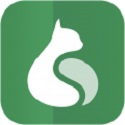本类推荐应用
-
安全下载
迅捷OFD转换器
 大小:2.06MB更新时间:2023-05-17软件授权:国产软件
迅捷OFD转换器是一款支持OFD阅读与OFD转换的OFD文件处理工具,不仅可以直接查看OFD文件,同时还支持ODF转图片、OFD转PDF等OFD文件转换操作,并附带有CAD转换、PDF处理、翻译、压缩等常见的文档处理功能,帮助您轻松解决OFD文件怎么打开以及常见格式如何转换的问题。华军软件园为你提供迅捷OFD转换器下载,快来体验吧! 迅捷OFD转换器使用帮助 1.下载软件 点击进入迅捷OFD转换器软件官网,下载软件并打开。 2.选择功能 打开软件后选择热门推荐中的OFD转换功能 3.修改设置 接着导入需要转换的OFD文件,下方可自由选择需要转换的格式 4.点击保存 设置完成后点击右下角的立即转换,等待进度条完成转换即可。
大小:2.06MB更新时间:2023-05-17软件授权:国产软件
迅捷OFD转换器是一款支持OFD阅读与OFD转换的OFD文件处理工具,不仅可以直接查看OFD文件,同时还支持ODF转图片、OFD转PDF等OFD文件转换操作,并附带有CAD转换、PDF处理、翻译、压缩等常见的文档处理功能,帮助您轻松解决OFD文件怎么打开以及常见格式如何转换的问题。华军软件园为你提供迅捷OFD转换器下载,快来体验吧! 迅捷OFD转换器使用帮助 1.下载软件 点击进入迅捷OFD转换器软件官网,下载软件并打开。 2.选择功能 打开软件后选择热门推荐中的OFD转换功能 3.修改设置 接着导入需要转换的OFD文件,下方可自由选择需要转换的格式 4.点击保存 设置完成后点击右下角的立即转换,等待进度条完成转换即可。 -
安全下载
九九坐标转换
 大小:3.61MB更新时间:2021-01-27软件授权:国产软件
九九坐标转换官方版是一款十分专业和实用的坐标转换软件。九九坐标转换官方版软件操作非常便捷!软件能满足测量人员、地质人员、科考人员、工程技术人员等,对地图知识及坐标知识的学习与工作应用;九九坐标转换最新版轻量简便,功能丰富,简单实用,可在三套坐标系内进行经纬度与公里网坐标的转换,十分便捷。 九九坐标转换软件功能 1、角度变换模块 [角度的单位]有3种,90.5959是常用的度分秒格式--89.5959999接近直角;90.9999是百分度格式--89.9999999接近直角;弧度制是以2π为圆周的格式--π代表180度。 2、进制转换与运算模块 九九坐标转换工具中文版可在二进制、八进制、十进制、十六进制间进行数值转换,并且可以对两个数据进行加、减、乘、除、与、或、非、异或等运算。 3、坐标转换模块 九九坐标转换工具中文版能满足测量人员、地质人员、科考人员、工程技术人员等,对地图知识及坐标知识的学习与工作应用;可在三套坐标系内进行经纬度与公里网坐标的转换;可在北京54坐标系、西安80坐标系、WGS84(国家2000)坐标系间进行坐标转换;可对跨两个分带的坐标点进行跨带坐标转换;可对六度带、三度带、一点五度带的坐标点进行相互转换。采用模糊技术提取、处理各项数据,输出直观的转换成果。 4、公式计算模块 主要完成科学计算工作,可进行数值计算、表达式计算,也可进行复杂的公式变量计算。算式可以使用汉字、函数、变量、公式等复杂的符号,软件采用模糊技术将自动判断语句的意义,转换各项符号,完成算式的计算。 计算结果可精确到28位小数,但整数位+小数位最大为29位,要保留几位小数请修改[小数位数]。复杂的算式可以保存在文本文件中,以后调用公式简化计算步骤。 每次[清零]操作可临时在内存中保留以前的计算表达式,利用[《--]、[--》]按钮提取前一个和后一个算式,检查验证计算成果。 [回车]键=点击[计算]按钮;[ESC]键=点击[清零]按钮。 九九坐标转换软件特点 1、可在北京54坐标系、西安80坐标系、WGS84(国家2000)坐标系间进行坐标转换;可对跨两个分带的坐标点进行跨带坐标转换;可对六度带、三度带、一点五度带的坐标点进行相互转换。采用模糊技术提取、处理各项数据,输出直观的转换成果。 2、另可完成数值计算、表达式计算、复杂的公式计算、角度变换、进制换算、数理统计、计算面体产状、计算点的距离方位等功能。随着软件版本的升级,将逐步提供更多的模块。 九九坐标转换安装方法 在华军软件园下载九九坐标转换最新版软件包,解压,运行“exe.文件” 双击打开,进入安装向导,单击下一步 继续安装前阅读协议,点击我同意,点击下一步 填写用户信息,点击下一步 选择安装文件夹,默认C盘,点击下一步 选择快捷方式文件夹,点击下一步 准备安装,点击下一步 九九坐标转换最新版正在安装,耐心等待一下 安装完成,点击完成,退出安装向导 九九坐标转换更新日志 1.将bug扫地出门进行到底 2.有史以来最稳定版本 华军小编推荐: 九九坐标转换作为一款不断更新迭代的文件转换软件,已经在一次又一次的版本更新中改头换面,更加符合用户需求,给用户带来了极高的使用体验,{zhandian}小编推荐大家下载使用,另外还有{recommendWords}等相关软件也还不错哦,可以下载使用。
大小:3.61MB更新时间:2021-01-27软件授权:国产软件
九九坐标转换官方版是一款十分专业和实用的坐标转换软件。九九坐标转换官方版软件操作非常便捷!软件能满足测量人员、地质人员、科考人员、工程技术人员等,对地图知识及坐标知识的学习与工作应用;九九坐标转换最新版轻量简便,功能丰富,简单实用,可在三套坐标系内进行经纬度与公里网坐标的转换,十分便捷。 九九坐标转换软件功能 1、角度变换模块 [角度的单位]有3种,90.5959是常用的度分秒格式--89.5959999接近直角;90.9999是百分度格式--89.9999999接近直角;弧度制是以2π为圆周的格式--π代表180度。 2、进制转换与运算模块 九九坐标转换工具中文版可在二进制、八进制、十进制、十六进制间进行数值转换,并且可以对两个数据进行加、减、乘、除、与、或、非、异或等运算。 3、坐标转换模块 九九坐标转换工具中文版能满足测量人员、地质人员、科考人员、工程技术人员等,对地图知识及坐标知识的学习与工作应用;可在三套坐标系内进行经纬度与公里网坐标的转换;可在北京54坐标系、西安80坐标系、WGS84(国家2000)坐标系间进行坐标转换;可对跨两个分带的坐标点进行跨带坐标转换;可对六度带、三度带、一点五度带的坐标点进行相互转换。采用模糊技术提取、处理各项数据,输出直观的转换成果。 4、公式计算模块 主要完成科学计算工作,可进行数值计算、表达式计算,也可进行复杂的公式变量计算。算式可以使用汉字、函数、变量、公式等复杂的符号,软件采用模糊技术将自动判断语句的意义,转换各项符号,完成算式的计算。 计算结果可精确到28位小数,但整数位+小数位最大为29位,要保留几位小数请修改[小数位数]。复杂的算式可以保存在文本文件中,以后调用公式简化计算步骤。 每次[清零]操作可临时在内存中保留以前的计算表达式,利用[《--]、[--》]按钮提取前一个和后一个算式,检查验证计算成果。 [回车]键=点击[计算]按钮;[ESC]键=点击[清零]按钮。 九九坐标转换软件特点 1、可在北京54坐标系、西安80坐标系、WGS84(国家2000)坐标系间进行坐标转换;可对跨两个分带的坐标点进行跨带坐标转换;可对六度带、三度带、一点五度带的坐标点进行相互转换。采用模糊技术提取、处理各项数据,输出直观的转换成果。 2、另可完成数值计算、表达式计算、复杂的公式计算、角度变换、进制换算、数理统计、计算面体产状、计算点的距离方位等功能。随着软件版本的升级,将逐步提供更多的模块。 九九坐标转换安装方法 在华军软件园下载九九坐标转换最新版软件包,解压,运行“exe.文件” 双击打开,进入安装向导,单击下一步 继续安装前阅读协议,点击我同意,点击下一步 填写用户信息,点击下一步 选择安装文件夹,默认C盘,点击下一步 选择快捷方式文件夹,点击下一步 准备安装,点击下一步 九九坐标转换最新版正在安装,耐心等待一下 安装完成,点击完成,退出安装向导 九九坐标转换更新日志 1.将bug扫地出门进行到底 2.有史以来最稳定版本 华军小编推荐: 九九坐标转换作为一款不断更新迭代的文件转换软件,已经在一次又一次的版本更新中改头换面,更加符合用户需求,给用户带来了极高的使用体验,{zhandian}小编推荐大家下载使用,另外还有{recommendWords}等相关软件也还不错哦,可以下载使用。 -
安全下载
转易侠PDF转换器
 大小:1.2MB更新时间:2022-11-03软件授权:国产软件
转易侠pdf转换器,支持PDF与WORD/Excel/PPT/CAD/图片等多种格式相互转换,支持XP/Win7/Win8/Win10等系统,非影印版的PDF转换成WORD后可以编辑。 转易侠pdf转换器软件特色 多格式互转 支持PDF与多种格式互相转换 文件的加密转换 支持分割合并加密解密 PDF编辑 PDF分隔合并 快速批量转换 仅需三步即可完成 转易侠pdf转换器更新日志 将bug扫地出门进行到底 优化用户反馈的问题,提升细节体验 华军小编推荐: 本款软件功能强大,操作简便,希望大家能够喜欢,另外本站还有{recommendWords}等软件,欢迎来{zhandian}下载!
大小:1.2MB更新时间:2022-11-03软件授权:国产软件
转易侠pdf转换器,支持PDF与WORD/Excel/PPT/CAD/图片等多种格式相互转换,支持XP/Win7/Win8/Win10等系统,非影印版的PDF转换成WORD后可以编辑。 转易侠pdf转换器软件特色 多格式互转 支持PDF与多种格式互相转换 文件的加密转换 支持分割合并加密解密 PDF编辑 PDF分隔合并 快速批量转换 仅需三步即可完成 转易侠pdf转换器更新日志 将bug扫地出门进行到底 优化用户反馈的问题,提升细节体验 华军小编推荐: 本款软件功能强大,操作简便,希望大家能够喜欢,另外本站还有{recommendWords}等软件,欢迎来{zhandian}下载! -
安全下载
迅捷电子书转换器
 大小:2.59MB更新时间:2024-03-22软件授权:国产软件
迅捷电子书转换器是一款电子书格式转换工具,支持对EPUB、AZW3、MOBI等格式的电子书文件进行互相转换处理,并带有PDF格式转换、PDF文档处理、文档翻译、格式压缩、转语音、文字识别、图片转换等功能,轻松满足您关于电子书格式转换与文档处理方面的需求。华军软件园为你提供迅捷电子书转换器下载,快来体验吧! 迅捷电子书转换器使用帮助 1.下载软件 进入迅捷电子书转换器软件官网,点击下载安装软件 2.选择功能 打开软件后在热门翻译中选择需要使用的功能 3.上传文件 点击单个文件或者批量选择文件夹上传,上方可以选择需要转换的格式内容 4.开始翻译 设置完成后点击右下角的开始转换按键等待转换完成即可
大小:2.59MB更新时间:2024-03-22软件授权:国产软件
迅捷电子书转换器是一款电子书格式转换工具,支持对EPUB、AZW3、MOBI等格式的电子书文件进行互相转换处理,并带有PDF格式转换、PDF文档处理、文档翻译、格式压缩、转语音、文字识别、图片转换等功能,轻松满足您关于电子书格式转换与文档处理方面的需求。华军软件园为你提供迅捷电子书转换器下载,快来体验吧! 迅捷电子书转换器使用帮助 1.下载软件 进入迅捷电子书转换器软件官网,点击下载安装软件 2.选择功能 打开软件后在热门翻译中选择需要使用的功能 3.上传文件 点击单个文件或者批量选择文件夹上传,上方可以选择需要转换的格式内容 4.开始翻译 设置完成后点击右下角的开始转换按键等待转换完成即可 -
安全下载
PDF2SFW Pages Suite
 大小:36.06MB更新时间:2021-03-29软件授权:国产软件
PDF2SFWPagesSuite官方版是一款相当优秀实用的数字出版套装工具。PDF2SFWPages Suite官方版也是目前全球唯一一款带有动态和静态两种编译模式的转换工具软件,动态阅读器针对WEB显示进行了优化,而静态阅读器针对单机和移动设备进行了优化。PDF2SFW PagesSuite中文版包括个人博客和个人网站都可以使用它出版属于自己的电子刊物。 PDF2SFWPagesSuite软件介绍 PDF2SFWPages Suite是一款功能极为强大的数字出版套装工具软件,它除了能将PDF转换FLASH的SWF格式之外,除了能将PDF转换成翻页电子杂志样式之外,还能支持幻灯片/简报、便携式文档等多种样式,可支持动态的在线加载播放与单机离线播放。转换后的应用自动带有书签注释、自动播放、背景音乐、文字搜索/检索等众多功能。 PDF2SFWPagesSuite功能介绍PDF2SWFPages 也是目前全球唯一一款带有动态和静态两种编译模式的转换工具软件,动态阅读器针对WEB显示进行了优化,而静态阅读器针对单机和移动设备进行了优化。静态阅读器能将所有显示数据和用户数据都编译到同一个swf文件中,进而可以转化成独立的EXE和APP格式文件,也能转化成移动设备和智能电视机中播放的IPA与APK等格式。 它是传统纸媒进行数字化显示的最佳工具,传统的广告公司、杂志公司、报业等众多行业谐可使用,所有操作界面都是可视化UI操作,无需精通任何网络或编程技术——最常见的应用样式为电子书、电子杂志、缩放式电子产品画册、资料说明书、页面演示、企业简报、数字报、快速/普通/便携式文档等。包括个人博客和个人网站都可以使用它出版属于自己的电子刊物。 PDF2SFWPagesSuite软件特点 1、添加图像或Flash徽标插入图书标题在浮动模板。 2、定义书籍比例,厚度,边缘大小,阴影手动。 3、设置背景颜色和图像。 4、为连续播放(循环)或设置一个插入背景音乐持续时间。 5、从右到左设置电子书阅读(从右到左的语言,如阿拉伯语) 6、选择电子书的硬封面。 7、设置字体为Flash和书签,搜索面板。 8、为发布的页面定义电子书翻转电子书(支持)多语言显示和切换。 PDF2SFWPagesSuite安装步骤 1.在华军软件园下载PDF2SFWPagesSuite最新版软件包 2.解压PDF2SFWPagesSuite软件,运行文件 3.双击打开,进入PDF2SFWPages Suite软件界面,选择目的地位置,软件将被安装到以下列出的文件夹中,要选择不同位置,建入新的路径,点击下一步 4.PDF2SFWPagesSuite软件安装完成,进入软件界面 PDF2SFWPagesSuite更新日志 1.修正了其它bug; 2.优化了软件的兼容性。 华军小编推荐: PDF2SFWPagesSuite,软件是一款非常实用的软件,经过不断优化,功能非常不错,强烈推荐需要的用户下载体验,此外还推荐大家使用{recommendWords}等,快来下载吧
大小:36.06MB更新时间:2021-03-29软件授权:国产软件
PDF2SFWPagesSuite官方版是一款相当优秀实用的数字出版套装工具。PDF2SFWPages Suite官方版也是目前全球唯一一款带有动态和静态两种编译模式的转换工具软件,动态阅读器针对WEB显示进行了优化,而静态阅读器针对单机和移动设备进行了优化。PDF2SFW PagesSuite中文版包括个人博客和个人网站都可以使用它出版属于自己的电子刊物。 PDF2SFWPagesSuite软件介绍 PDF2SFWPages Suite是一款功能极为强大的数字出版套装工具软件,它除了能将PDF转换FLASH的SWF格式之外,除了能将PDF转换成翻页电子杂志样式之外,还能支持幻灯片/简报、便携式文档等多种样式,可支持动态的在线加载播放与单机离线播放。转换后的应用自动带有书签注释、自动播放、背景音乐、文字搜索/检索等众多功能。 PDF2SFWPagesSuite功能介绍PDF2SWFPages 也是目前全球唯一一款带有动态和静态两种编译模式的转换工具软件,动态阅读器针对WEB显示进行了优化,而静态阅读器针对单机和移动设备进行了优化。静态阅读器能将所有显示数据和用户数据都编译到同一个swf文件中,进而可以转化成独立的EXE和APP格式文件,也能转化成移动设备和智能电视机中播放的IPA与APK等格式。 它是传统纸媒进行数字化显示的最佳工具,传统的广告公司、杂志公司、报业等众多行业谐可使用,所有操作界面都是可视化UI操作,无需精通任何网络或编程技术——最常见的应用样式为电子书、电子杂志、缩放式电子产品画册、资料说明书、页面演示、企业简报、数字报、快速/普通/便携式文档等。包括个人博客和个人网站都可以使用它出版属于自己的电子刊物。 PDF2SFWPagesSuite软件特点 1、添加图像或Flash徽标插入图书标题在浮动模板。 2、定义书籍比例,厚度,边缘大小,阴影手动。 3、设置背景颜色和图像。 4、为连续播放(循环)或设置一个插入背景音乐持续时间。 5、从右到左设置电子书阅读(从右到左的语言,如阿拉伯语) 6、选择电子书的硬封面。 7、设置字体为Flash和书签,搜索面板。 8、为发布的页面定义电子书翻转电子书(支持)多语言显示和切换。 PDF2SFWPagesSuite安装步骤 1.在华军软件园下载PDF2SFWPagesSuite最新版软件包 2.解压PDF2SFWPagesSuite软件,运行文件 3.双击打开,进入PDF2SFWPages Suite软件界面,选择目的地位置,软件将被安装到以下列出的文件夹中,要选择不同位置,建入新的路径,点击下一步 4.PDF2SFWPagesSuite软件安装完成,进入软件界面 PDF2SFWPagesSuite更新日志 1.修正了其它bug; 2.优化了软件的兼容性。 华军小编推荐: PDF2SFWPagesSuite,软件是一款非常实用的软件,经过不断优化,功能非常不错,强烈推荐需要的用户下载体验,此外还推荐大家使用{recommendWords}等,快来下载吧 -
安全下载
PDF全方位转换器
 大小:55.4MB更新时间:2020-07-13软件授权:国产软件
PDF全方位转换器电脑版是一款功能多样的PDF格式转换软件,PDF全方位转换器官方版软件能够将PDF格式的电子文件转换为流行的word、excel、ppt、image、html、txt、xml、epub等格式,PDF全方位转换器对于部分所转换的格式还可以保留PDF文档中的原有内容。 PDF全方位转换器软件简介 PDF全方位转换器是一款多功能PDF转换器,这款工具非常强大,整合了各种办公功能,软件可以帮助你将pdf文件快速批量转换成Word、Excel、PPT、图片、文本、HTML、Epub、XML等格式的文件,让你的工作更加高效、更加轻松。 PDF全方位转换器软件特色 多种转换格式支持转换格式TransferFormat Word:快速识别PDF内容,快速精准的转换成Word(转换出来可以预览编辑) Excel:快速识别PDF内容,快速精准的转换成Excel(转换出来可以预览编辑) PPT:快速识别PDF内容,快速精准的转换成PPT(转换出来可以预览编辑) 图片:快速识别PDF内容,快速精准的转换成图片JPG(转换出来可以预览编辑) HTML:快速识别PDF内容,快速精准的转换成HTML(转换出来可以预览编辑) 文本(txt):快速识别PDF内容,快速精准的转换成文本(转换出来可以预览编辑) Epub:快速识别PDF内容,快速精准的转换成Epub(转换出来可以预览编辑) XML:快速识别PDF内容,快速精准的转换成XML(转换出来可以预览编辑) 转换进度实时更新转换进度实时预览ConversionProgress 每一份文档转换进度实时更新 一键转换轻松完成StartConversion 复杂的运算,高效的速度只需轻轻一点鼠标就可以完成。点击列表上的开始转换按钮,轻松将列表文档逐步转换完成 PDF全方位转换器安装步骤 1.在华军软件园下载PDF全方位转换器电脑版安装包,解压后,双击exe程序,进入安装向导,单击下一步 2.点击“浏览”选择安装文件夹,一般默认安装在电脑C盘,推荐安装在D盘,单击安装 3.PDF全方位转换器正在安装,请耐心等待 4.PDF全方位转换器安装完成,单击完成退出安装向导 PDF全方位转换器更新日志 1.优化的脚步从未停止! 2.更多小惊喜等你来发现~ 华军小编推荐: PDF全方位转换器作为文件转换里面十分出色的软件,小编强力向您推荐,下载了就知道有多好。小编还为您准备了{recommendWords}
大小:55.4MB更新时间:2020-07-13软件授权:国产软件
PDF全方位转换器电脑版是一款功能多样的PDF格式转换软件,PDF全方位转换器官方版软件能够将PDF格式的电子文件转换为流行的word、excel、ppt、image、html、txt、xml、epub等格式,PDF全方位转换器对于部分所转换的格式还可以保留PDF文档中的原有内容。 PDF全方位转换器软件简介 PDF全方位转换器是一款多功能PDF转换器,这款工具非常强大,整合了各种办公功能,软件可以帮助你将pdf文件快速批量转换成Word、Excel、PPT、图片、文本、HTML、Epub、XML等格式的文件,让你的工作更加高效、更加轻松。 PDF全方位转换器软件特色 多种转换格式支持转换格式TransferFormat Word:快速识别PDF内容,快速精准的转换成Word(转换出来可以预览编辑) Excel:快速识别PDF内容,快速精准的转换成Excel(转换出来可以预览编辑) PPT:快速识别PDF内容,快速精准的转换成PPT(转换出来可以预览编辑) 图片:快速识别PDF内容,快速精准的转换成图片JPG(转换出来可以预览编辑) HTML:快速识别PDF内容,快速精准的转换成HTML(转换出来可以预览编辑) 文本(txt):快速识别PDF内容,快速精准的转换成文本(转换出来可以预览编辑) Epub:快速识别PDF内容,快速精准的转换成Epub(转换出来可以预览编辑) XML:快速识别PDF内容,快速精准的转换成XML(转换出来可以预览编辑) 转换进度实时更新转换进度实时预览ConversionProgress 每一份文档转换进度实时更新 一键转换轻松完成StartConversion 复杂的运算,高效的速度只需轻轻一点鼠标就可以完成。点击列表上的开始转换按钮,轻松将列表文档逐步转换完成 PDF全方位转换器安装步骤 1.在华军软件园下载PDF全方位转换器电脑版安装包,解压后,双击exe程序,进入安装向导,单击下一步 2.点击“浏览”选择安装文件夹,一般默认安装在电脑C盘,推荐安装在D盘,单击安装 3.PDF全方位转换器正在安装,请耐心等待 4.PDF全方位转换器安装完成,单击完成退出安装向导 PDF全方位转换器更新日志 1.优化的脚步从未停止! 2.更多小惊喜等你来发现~ 华军小编推荐: PDF全方位转换器作为文件转换里面十分出色的软件,小编强力向您推荐,下载了就知道有多好。小编还为您准备了{recommendWords} -
安全下载
旋风CAD转换器
 大小:95.9 MB更新时间:2020-09-15软件授权:国产软件
旋风CAD转换器官方版是一款专业高效的CAD转换工具,旋风CAD转换器最新版功能强劲,能够帮助用户轻松进行pdf转cad、pdf转dwg、pdf转dxf、cad转pdf、dwg转pdf、dxf转pdf等转换操作,旋风CAD转换器操作简便,还支持cad文件各个版本之家的转换,是您办公好助手。 旋风CAD转换器功能介绍 旋风CAD转换器官方版支持各个版本之间的CAD格式转换等 支持PDF转DWG,PDF转DXF 自定义参数DWG,DXF转PDF 一键转换,批量转换 旋风CAD转换器软件特色 PDF转CAD功能 将PDF中的稿纸转为可编辑的CAD文件,支持dwg,dxf格式cad文件 CAD转PDF 多种多样的参数设置来CAD转PDF DWG、DXF互转 在保留文件现有排版下,可将DWG、DXF格式文件相互转换 旋风CAD转换器更新日志 1、修复上个版本的bug 2、优化部分功能 华军小编推荐: 旋风CAD转换器本软件小编亲测,各种功能非常简单易操作,连小编这种刚使用的人都能快速掌握,大大的赞!本站还有类似软件{recommendWords},推荐大家下载!
大小:95.9 MB更新时间:2020-09-15软件授权:国产软件
旋风CAD转换器官方版是一款专业高效的CAD转换工具,旋风CAD转换器最新版功能强劲,能够帮助用户轻松进行pdf转cad、pdf转dwg、pdf转dxf、cad转pdf、dwg转pdf、dxf转pdf等转换操作,旋风CAD转换器操作简便,还支持cad文件各个版本之家的转换,是您办公好助手。 旋风CAD转换器功能介绍 旋风CAD转换器官方版支持各个版本之间的CAD格式转换等 支持PDF转DWG,PDF转DXF 自定义参数DWG,DXF转PDF 一键转换,批量转换 旋风CAD转换器软件特色 PDF转CAD功能 将PDF中的稿纸转为可编辑的CAD文件,支持dwg,dxf格式cad文件 CAD转PDF 多种多样的参数设置来CAD转PDF DWG、DXF互转 在保留文件现有排版下,可将DWG、DXF格式文件相互转换 旋风CAD转换器更新日志 1、修复上个版本的bug 2、优化部分功能 华军小编推荐: 旋风CAD转换器本软件小编亲测,各种功能非常简单易操作,连小编这种刚使用的人都能快速掌握,大大的赞!本站还有类似软件{recommendWords},推荐大家下载! -
安全下载
PDF转换王
 大小:1.82MB更新时间:2022-08-11软件授权:国产软件
PDF转换王官方版是一款界面清晰直观、功能专业出众、使用轻松便捷的PDF转换工具。PDF转换王官方版支持将PDF转换为Word、Excel或其他格式,同时还具备了PDF压缩、合并和OCR等功能,给用户朋友们带来了不一样的体验和感受。 PDF转换王软件特色 速度快且稳定 灵活选择输出选项,让软件以极快的速度转换文件,同时兼具稳定性。 精准保留版面 最大精准度还原转换后的文件,不会以任何方式影响内容的显示。 用户友好界面 高度可视化的菜单和按钮,最直观地让用户快捷完成所有操作。 PDF转换王功能介绍 PDF万能转换器 几乎能与所有格式进行转换,一键完成文件互转,含有PDF合并等增值功能,完善你的办公解决方案。 多种格式文件随意转换 常见的办公文件格式都能在PDF转换王中实现快速互转。简单几个步骤即可将PDF转换成Word、Excel、PPT、JPG、PNG、TXT、HTML等格式,自动完成多项任务。速度快、质量高、性能稳定,是一款有效提高工作效率的羽量级应用。 实用的PDF管理工具 为了能让你更省心省时,PDF转换王提供其它PDF工具,您可以使用它进行PDF合并,分割,压缩,提取图片,OCR文字识别,以及PDF解密/加密等,相信PDF转换王可以帮助您更好地管理PDF文件。 PDF转换王安装步骤 1、在本站下载这款软件,得到一个压缩包,解压一下,得到右侧的exe文件 2、双击该exe文件进行安装,选择中文简体,点击“确定” 3、进入安装向导,点击“下一步” 4、查看协议,点击“下一步” 5、看到软件的默认安装位置在C盘,我们点击“浏览”来更改 6、在D盘选择一个安装位置,并点击“确定” 7、选择好之后,点击“下一步” 8、选择附加任务,点击“下一步” 9、安装准备完毕,点击“安装” 10、软件正在安装,请稍候 11、软件安装完成 PDF转换王使用方法 1、在桌面打开这款软件 2、这个就是软件主页,下面演示PDF转换成Word文档的方法 3、在PDF转换-PDF转Word页面,点击“选择文件” 4、在电脑中选择想要进行转换的PDF文件,并打开 5、添加进去后,在下方设置一下输出格式和文件夹 6、最后点击“开始转换”即可 PDF转换王更新日志 1、修复bug 2、优化部分功能 华军小编推荐: 强烈推荐下载PDF转换王,谁用谁知道,反正小编我已经用了。此外,{recommendWords}也是不错的软件,欢迎点击下载体验!
大小:1.82MB更新时间:2022-08-11软件授权:国产软件
PDF转换王官方版是一款界面清晰直观、功能专业出众、使用轻松便捷的PDF转换工具。PDF转换王官方版支持将PDF转换为Word、Excel或其他格式,同时还具备了PDF压缩、合并和OCR等功能,给用户朋友们带来了不一样的体验和感受。 PDF转换王软件特色 速度快且稳定 灵活选择输出选项,让软件以极快的速度转换文件,同时兼具稳定性。 精准保留版面 最大精准度还原转换后的文件,不会以任何方式影响内容的显示。 用户友好界面 高度可视化的菜单和按钮,最直观地让用户快捷完成所有操作。 PDF转换王功能介绍 PDF万能转换器 几乎能与所有格式进行转换,一键完成文件互转,含有PDF合并等增值功能,完善你的办公解决方案。 多种格式文件随意转换 常见的办公文件格式都能在PDF转换王中实现快速互转。简单几个步骤即可将PDF转换成Word、Excel、PPT、JPG、PNG、TXT、HTML等格式,自动完成多项任务。速度快、质量高、性能稳定,是一款有效提高工作效率的羽量级应用。 实用的PDF管理工具 为了能让你更省心省时,PDF转换王提供其它PDF工具,您可以使用它进行PDF合并,分割,压缩,提取图片,OCR文字识别,以及PDF解密/加密等,相信PDF转换王可以帮助您更好地管理PDF文件。 PDF转换王安装步骤 1、在本站下载这款软件,得到一个压缩包,解压一下,得到右侧的exe文件 2、双击该exe文件进行安装,选择中文简体,点击“确定” 3、进入安装向导,点击“下一步” 4、查看协议,点击“下一步” 5、看到软件的默认安装位置在C盘,我们点击“浏览”来更改 6、在D盘选择一个安装位置,并点击“确定” 7、选择好之后,点击“下一步” 8、选择附加任务,点击“下一步” 9、安装准备完毕,点击“安装” 10、软件正在安装,请稍候 11、软件安装完成 PDF转换王使用方法 1、在桌面打开这款软件 2、这个就是软件主页,下面演示PDF转换成Word文档的方法 3、在PDF转换-PDF转Word页面,点击“选择文件” 4、在电脑中选择想要进行转换的PDF文件,并打开 5、添加进去后,在下方设置一下输出格式和文件夹 6、最后点击“开始转换”即可 PDF转换王更新日志 1、修复bug 2、优化部分功能 华军小编推荐: 强烈推荐下载PDF转换王,谁用谁知道,反正小编我已经用了。此外,{recommendWords}也是不错的软件,欢迎点击下载体验! -
安全下载
大数进制转换工具
 大小:0.64MB更新时间:2021-01-27软件授权:国产软件
大数进制转换工具最新版是一款体积小巧、简单便捷实用的进制转换软件。大数进制转换工具最新版专业实用,软件还支持36进制以内的任意长度数字转换(数字长度只受编辑框长度限制)。大数进制转换工具官方版操作简单,使用便捷,可实现一键转换功能,支持正整数型大数,非常实用。 大数进制转换工具软件介绍 在待转区和到达区选择进制后,在其中的一边输入数字,点击转换即可看到结果了。 一般来讲,进制转换是在字符串处理的时候才会用到,比如把一个数按照特定进制输出,或者由特定进制的数的字符串表示生成具体的数值,这样才会用到数的进制转换。如果是应用在RSA等等这样的数学算法里面,是没有必要使用字符串的,应该都是具体的数值。比方说,有一个InputStream,从这里可以得到具体的若干比特的数值,那么就可以直接读取它,不管多少位,因为数值是没有进制之分的,只有数值的表示才有进制之分。 大数进制转换工具软件特色 1、绿色免安装 2、支持正整数型大数转换 3、支持2-36进制之间相互转换 大数进制转换工具安装方法 在华军软件园下载大数进制转换工具官方版软件包 解压到当前文件夹 双击打开文件夹中应用程序 本软件为绿色软件,无需安装即可使用。 大数进制转换工具注意事项 1、大数进制转换工具只支持正整数型大数 2、超过10进制的数字默认以A、B、C递增 大数进制转换工具常见问题 1、将任意长度十六进制转化为十进制应该注意什么? 一般来讲,进制转换是在字符串处理的时候才会用到,比如把一个数按照特定进制输出,或者由特定进制的数的字符串表示生成具体的数值,这样才会用到数的进制转换。如果是应用在RSA等等这样的数学算法里面,是没有必要使用字符串的,应该都是具体的数值。比方说,有一个InputStream,从这里可以得到具体的若干比特的数值,那么就可以直接读取它,不管多少位,因为数值是没有进制之分的,只有数值的表示才有进制之分。但是如果这个InputStream里面存放的是字符串(不应该这样的),那么只能用一些字符串处理来转换了。如果想要将数据用不同的进制表示出来,那么BigInteger和BigDecimal都很方便。 关键在于数据的输入是直接的数值还是字符串。如果很不幸是字符串,那么我建议lz改成二进制输入,因为很少有用字符串形式保存数值的,尤其在科学计算方面。 大数进制转换工具更新日志 1.修复BUG,新版体验更佳 2.更改了部分页面 华军小编推荐: 在文件转换里面算是佼佼者之一,凭借自身的功能全面,操作简单等优点获得了用户的一致好评,快来下载试试吧。小编还为您准备了{recommendWords}
大小:0.64MB更新时间:2021-01-27软件授权:国产软件
大数进制转换工具最新版是一款体积小巧、简单便捷实用的进制转换软件。大数进制转换工具最新版专业实用,软件还支持36进制以内的任意长度数字转换(数字长度只受编辑框长度限制)。大数进制转换工具官方版操作简单,使用便捷,可实现一键转换功能,支持正整数型大数,非常实用。 大数进制转换工具软件介绍 在待转区和到达区选择进制后,在其中的一边输入数字,点击转换即可看到结果了。 一般来讲,进制转换是在字符串处理的时候才会用到,比如把一个数按照特定进制输出,或者由特定进制的数的字符串表示生成具体的数值,这样才会用到数的进制转换。如果是应用在RSA等等这样的数学算法里面,是没有必要使用字符串的,应该都是具体的数值。比方说,有一个InputStream,从这里可以得到具体的若干比特的数值,那么就可以直接读取它,不管多少位,因为数值是没有进制之分的,只有数值的表示才有进制之分。 大数进制转换工具软件特色 1、绿色免安装 2、支持正整数型大数转换 3、支持2-36进制之间相互转换 大数进制转换工具安装方法 在华军软件园下载大数进制转换工具官方版软件包 解压到当前文件夹 双击打开文件夹中应用程序 本软件为绿色软件,无需安装即可使用。 大数进制转换工具注意事项 1、大数进制转换工具只支持正整数型大数 2、超过10进制的数字默认以A、B、C递增 大数进制转换工具常见问题 1、将任意长度十六进制转化为十进制应该注意什么? 一般来讲,进制转换是在字符串处理的时候才会用到,比如把一个数按照特定进制输出,或者由特定进制的数的字符串表示生成具体的数值,这样才会用到数的进制转换。如果是应用在RSA等等这样的数学算法里面,是没有必要使用字符串的,应该都是具体的数值。比方说,有一个InputStream,从这里可以得到具体的若干比特的数值,那么就可以直接读取它,不管多少位,因为数值是没有进制之分的,只有数值的表示才有进制之分。但是如果这个InputStream里面存放的是字符串(不应该这样的),那么只能用一些字符串处理来转换了。如果想要将数据用不同的进制表示出来,那么BigInteger和BigDecimal都很方便。 关键在于数据的输入是直接的数值还是字符串。如果很不幸是字符串,那么我建议lz改成二进制输入,因为很少有用字符串形式保存数值的,尤其在科学计算方面。 大数进制转换工具更新日志 1.修复BUG,新版体验更佳 2.更改了部分页面 华军小编推荐: 在文件转换里面算是佼佼者之一,凭借自身的功能全面,操作简单等优点获得了用户的一致好评,快来下载试试吧。小编还为您准备了{recommendWords} -
安全下载
FoxPDF PDF转换成Word转换器
 大小:6.72MB更新时间:2021-03-29软件授权:国产软件
FoxPDFPDF转换成Word转换器官方版是一款功能相当实用的且是可以帮助用户将PDF转换成Word的工具。FoxPDF PDF转换成Word转换器官方版软件支持超过6种语言,如英语,法语,德语,中文,意大利语等。FoxPDF PDF转换成Word转换器最新版还可以提取PDF文件转换成Word文档文件的文本标签,图形,形状。 FoxPDFPDF转换成Word转换器软件介绍 FoxPDFPDF转换成Word转换器能转换pdf文件到Word文件,它快如闪电,准确地再现了原作(PDF)的布局。 FoxPDFPDF转换成Word转换器功能介绍包括图片,表格和列。其友好和直观的用户界面,使文件转换任务简单和愉快。 FoxPDFPDF转换成Word转换器软件支持超过6种语言,如英语,法语,德语,中文,意大利语等。FoxPDF PDF转换成Word转换器是一个独立的程序-您可以将PDF转换Word文档,它完全不要AdobeAcrobatReader或Microsoft Word等软件! FoxPDFPDF转换成Word转换器支持操作系统WindowsXP(32位和64位).VISTA(32位和64位), 7(32位和64位)和Windows8完整版.快速:FoxPDFPDF转换成Word转换器转换快如闪电与准确地再现了原作(PDF)的布局。 批量转换模式:FoxPDFPDF转换成Word转换器可以转换PDF到MicrosoftWord(DOC)。 PDF转换为Word,您的PDF中保留原来的布局,可编辑的Word文件。提取PDF文件转换成Word文档文件的文本标签,图形,形状。 FoxPDFPDF转换成Word转换器安装步骤 1.在华军软件园下载FoxPDFPDF转换成Word转换器最新版软件包 2.解压FoxPDFPDF转换成Word转换器软件,运行文件 3.双击打开,进入FoxPDFPDF转换成Word转换器软件界面,选择安装语言,点击OK 4.选择目的地位置,软件将被安装到以下列出的文件夹中,要选择不同位置,建入新的路径,点击下一步 5.安装程序现在准备开始安装软件到您的电脑上,单击安装继续此安装程序 6.点击完成,FoxPDFPDF转换成Word转换器软件安装成功 FoxPDFPDF转换成Word转换器更新日志 日日夜夜的劳作只为你可以更快乐 嘛咪嘛咪哄~bug通通不见了! 华军小编推荐: FoxPDFPDF转换成Word转换器,良心出品,保证性能,小编亲测,相信小编的童鞋可以试验一下!我{zhandian}还有更多好用的软件{recommendWords}!
大小:6.72MB更新时间:2021-03-29软件授权:国产软件
FoxPDFPDF转换成Word转换器官方版是一款功能相当实用的且是可以帮助用户将PDF转换成Word的工具。FoxPDF PDF转换成Word转换器官方版软件支持超过6种语言,如英语,法语,德语,中文,意大利语等。FoxPDF PDF转换成Word转换器最新版还可以提取PDF文件转换成Word文档文件的文本标签,图形,形状。 FoxPDFPDF转换成Word转换器软件介绍 FoxPDFPDF转换成Word转换器能转换pdf文件到Word文件,它快如闪电,准确地再现了原作(PDF)的布局。 FoxPDFPDF转换成Word转换器功能介绍包括图片,表格和列。其友好和直观的用户界面,使文件转换任务简单和愉快。 FoxPDFPDF转换成Word转换器软件支持超过6种语言,如英语,法语,德语,中文,意大利语等。FoxPDF PDF转换成Word转换器是一个独立的程序-您可以将PDF转换Word文档,它完全不要AdobeAcrobatReader或Microsoft Word等软件! FoxPDFPDF转换成Word转换器支持操作系统WindowsXP(32位和64位).VISTA(32位和64位), 7(32位和64位)和Windows8完整版.快速:FoxPDFPDF转换成Word转换器转换快如闪电与准确地再现了原作(PDF)的布局。 批量转换模式:FoxPDFPDF转换成Word转换器可以转换PDF到MicrosoftWord(DOC)。 PDF转换为Word,您的PDF中保留原来的布局,可编辑的Word文件。提取PDF文件转换成Word文档文件的文本标签,图形,形状。 FoxPDFPDF转换成Word转换器安装步骤 1.在华军软件园下载FoxPDFPDF转换成Word转换器最新版软件包 2.解压FoxPDFPDF转换成Word转换器软件,运行文件 3.双击打开,进入FoxPDFPDF转换成Word转换器软件界面,选择安装语言,点击OK 4.选择目的地位置,软件将被安装到以下列出的文件夹中,要选择不同位置,建入新的路径,点击下一步 5.安装程序现在准备开始安装软件到您的电脑上,单击安装继续此安装程序 6.点击完成,FoxPDFPDF转换成Word转换器软件安装成功 FoxPDFPDF转换成Word转换器更新日志 日日夜夜的劳作只为你可以更快乐 嘛咪嘛咪哄~bug通通不见了! 华军小编推荐: FoxPDFPDF转换成Word转换器,良心出品,保证性能,小编亲测,相信小编的童鞋可以试验一下!我{zhandian}还有更多好用的软件{recommendWords}! -
安全下载
Free Jetico PDF to JPG Converter
 大小:6.2MB更新时间:2022-01-12软件授权:国产软件
FreeJeticoPDFtoJPGConverter官方版是一款专业实用的PDF文件转换工具。FreeJeticoPDFtoJPG Converter最新版支持将PDF文件转换至JPG格式的图片,可以帮助用户将任何的PDF文件转换至图片格式。FreeJeticoPDFtoJPG Converter软件还可以根据PDF文件页数转换至多张图片,以及设置图片的分辨率,保障图片质量。 FreeJeticoPDFtoJPGConverter软件功能 软件可以帮助您将PDF转换与输出为JPG或PNG格式图片。 自动将每一页PDF文件转换与输出为一张JPG图片。 可以自定义设置DPI。 支持转换全部页面,或者仅转换需要的部分。 用户可以自定义设置输出文件夹。 FreeJeticoPDFtoJPGConverter软件特色 易于使用的图形转换工具 FreeJeticoPDFtoJPG Converter是一个可靠,直接的应用程序,使您可以轻松地从PDF提取信息并将其另存为图像。如果PDF包含多个页面,该软件可以自动拆分PDF,并将其另存为单独的图片,保存到指定的目标位置。 而且非常简单。您需要做的所有事情都表明您希望转换的PDF的路径,然后是您想要保存结果的位置。该应用程序支持将PDF转换为PNG或JPG格式,并允许您设置DPI参数。 DPI或每英寸点数是一种图形质量指示器,用于标记图像的打印分辨率。该程序可以处理PDF中包含的所有页面,或仅处理您在指定字段中明确指定的页面。 从PDF快速转换为图像 FreeJeticoPDFtoJPG Converter器能够将任何PDF页面转换为图像,甚至仅包含文本的页面。即使PDF仅包含文本,它也可以轻松地将其转换为图像,类似于对所需页面进行屏幕截图。 FreeJeticoPDFtoJPG Converter不支持批量PDF处理,但是它可以在短时间内执行任务。该程序旨在将PDF转换为图像,以便轻松打印它们。 外观现代的界面 FreeJeticoPDFtoJPG Converter具有一个用户友好的,视觉上吸引人的界面,带有用于指示输入/输出路径的单独插槽以及一个加载指示器。因此,如果您要转换大型PDF或多页PDF,则可以查看该过程是否正在进行,这是一项有用的功能。您还可以在较高(300 DPI)或较低(150DPI)的打印分辨率值之间进行选择。 FreeJeticoPDFtoJPGConverter安装步骤 1.在华军软件园下载该款软件的安装包,解压后,双击“exe”文件 2.点击“Browse”选择安装位置,一般默认在C盘,推荐安装在D盘,单击Install安装 3.软件正在安装,请耐心等待 4.FreeJeticoPDFtoJPGConverter安装完成,单击Finish,退出安装向导 FreeJeticoPDFtoJPGConverter更新日志 日日夜夜的劳作只为你可以更快乐 嘛咪嘛咪哄~bug通通不见了! 华军小编推荐: FreeJeticoPDFtoJPGConverter是一款高性能的软件,符合大家要求,软件免费无毒,拥有绝对好评的软件,我们{zhandian}具有最权威的软件,绿色免费,官方授权,还有类似{recommendWords},希望大家前来下载!
大小:6.2MB更新时间:2022-01-12软件授权:国产软件
FreeJeticoPDFtoJPGConverter官方版是一款专业实用的PDF文件转换工具。FreeJeticoPDFtoJPG Converter最新版支持将PDF文件转换至JPG格式的图片,可以帮助用户将任何的PDF文件转换至图片格式。FreeJeticoPDFtoJPG Converter软件还可以根据PDF文件页数转换至多张图片,以及设置图片的分辨率,保障图片质量。 FreeJeticoPDFtoJPGConverter软件功能 软件可以帮助您将PDF转换与输出为JPG或PNG格式图片。 自动将每一页PDF文件转换与输出为一张JPG图片。 可以自定义设置DPI。 支持转换全部页面,或者仅转换需要的部分。 用户可以自定义设置输出文件夹。 FreeJeticoPDFtoJPGConverter软件特色 易于使用的图形转换工具 FreeJeticoPDFtoJPG Converter是一个可靠,直接的应用程序,使您可以轻松地从PDF提取信息并将其另存为图像。如果PDF包含多个页面,该软件可以自动拆分PDF,并将其另存为单独的图片,保存到指定的目标位置。 而且非常简单。您需要做的所有事情都表明您希望转换的PDF的路径,然后是您想要保存结果的位置。该应用程序支持将PDF转换为PNG或JPG格式,并允许您设置DPI参数。 DPI或每英寸点数是一种图形质量指示器,用于标记图像的打印分辨率。该程序可以处理PDF中包含的所有页面,或仅处理您在指定字段中明确指定的页面。 从PDF快速转换为图像 FreeJeticoPDFtoJPG Converter器能够将任何PDF页面转换为图像,甚至仅包含文本的页面。即使PDF仅包含文本,它也可以轻松地将其转换为图像,类似于对所需页面进行屏幕截图。 FreeJeticoPDFtoJPG Converter不支持批量PDF处理,但是它可以在短时间内执行任务。该程序旨在将PDF转换为图像,以便轻松打印它们。 外观现代的界面 FreeJeticoPDFtoJPG Converter具有一个用户友好的,视觉上吸引人的界面,带有用于指示输入/输出路径的单独插槽以及一个加载指示器。因此,如果您要转换大型PDF或多页PDF,则可以查看该过程是否正在进行,这是一项有用的功能。您还可以在较高(300 DPI)或较低(150DPI)的打印分辨率值之间进行选择。 FreeJeticoPDFtoJPGConverter安装步骤 1.在华军软件园下载该款软件的安装包,解压后,双击“exe”文件 2.点击“Browse”选择安装位置,一般默认在C盘,推荐安装在D盘,单击Install安装 3.软件正在安装,请耐心等待 4.FreeJeticoPDFtoJPGConverter安装完成,单击Finish,退出安装向导 FreeJeticoPDFtoJPGConverter更新日志 日日夜夜的劳作只为你可以更快乐 嘛咪嘛咪哄~bug通通不见了! 华军小编推荐: FreeJeticoPDFtoJPGConverter是一款高性能的软件,符合大家要求,软件免费无毒,拥有绝对好评的软件,我们{zhandian}具有最权威的软件,绿色免费,官方授权,还有类似{recommendWords},希望大家前来下载! -
安全下载
超极PDF转WORD
 大小:77.71MB更新时间:2020-10-12软件授权:国产软件
超极PDF转WORD官方版是一款十分优秀和功能强劲实用的PDF转换软件,超极PDF转WORD官方版支持PDF转WORD、EXCE、PPT、JPG以及PDF合并、分割、加密解密等功能,超极PDF转WORD最新版可达到编辑效果(非扫描件),一键拖拽批量转换,丰富的第三方登录方式,同时PDF和WORD文档支持多格式输出。 超极PDF转WORD软件特色 批量转换 支持多个文件同时进行转换,一键拖拽省时省力又省心 转换精准 全新高智能识别内核,准确识别文件字体、字号、图片大小,保留原始排版 安全转换 软件内转换更加安全和方便,转换安全系数高 技术顾问 提供优质的技术服务顾问,您有任何技术问题都可解答,让您转换无忧 超极PDF转WORD安装步骤 在华军软件园下载超极PDF转WORD官方版软件包,解压,运行“exe.文件” 双击打开,进入安装向导,单击自定义 选择安装位置,默认c盘,点击立即安装 超极PDF转WORD官方版正在安装,耐心等待一下 安装完成,点击立即体验,退出安装向导 超极PDF转WORD使用方法 1、选择/拖拽文件至软件中 点击“添加文件”按钮从电脑文件夹选择文件, 或者直接拖拽文件到软件界面。 2、选择需要转换的文件格式 打开软件界面选择你需要的功能,超极PDF转WORD 支持多种格式互转哦! 3、点击【开始转换】按钮 点击“开始转换”按钮,开始文件格式转换, 等待转换成功后,即可打开文件。 超极PDF转WORD更新日志 1.将bug扫地出门进行到底 2.有史以来最稳定版本 华军小编推荐: 什么?还没用过超极PDF转WORD,你知不知道你的好朋友都在用?快来下载吧。小编还为您准备{recommendWords}
大小:77.71MB更新时间:2020-10-12软件授权:国产软件
超极PDF转WORD官方版是一款十分优秀和功能强劲实用的PDF转换软件,超极PDF转WORD官方版支持PDF转WORD、EXCE、PPT、JPG以及PDF合并、分割、加密解密等功能,超极PDF转WORD最新版可达到编辑效果(非扫描件),一键拖拽批量转换,丰富的第三方登录方式,同时PDF和WORD文档支持多格式输出。 超极PDF转WORD软件特色 批量转换 支持多个文件同时进行转换,一键拖拽省时省力又省心 转换精准 全新高智能识别内核,准确识别文件字体、字号、图片大小,保留原始排版 安全转换 软件内转换更加安全和方便,转换安全系数高 技术顾问 提供优质的技术服务顾问,您有任何技术问题都可解答,让您转换无忧 超极PDF转WORD安装步骤 在华军软件园下载超极PDF转WORD官方版软件包,解压,运行“exe.文件” 双击打开,进入安装向导,单击自定义 选择安装位置,默认c盘,点击立即安装 超极PDF转WORD官方版正在安装,耐心等待一下 安装完成,点击立即体验,退出安装向导 超极PDF转WORD使用方法 1、选择/拖拽文件至软件中 点击“添加文件”按钮从电脑文件夹选择文件, 或者直接拖拽文件到软件界面。 2、选择需要转换的文件格式 打开软件界面选择你需要的功能,超极PDF转WORD 支持多种格式互转哦! 3、点击【开始转换】按钮 点击“开始转换”按钮,开始文件格式转换, 等待转换成功后,即可打开文件。 超极PDF转WORD更新日志 1.将bug扫地出门进行到底 2.有史以来最稳定版本 华军小编推荐: 什么?还没用过超极PDF转WORD,你知不知道你的好朋友都在用?快来下载吧。小编还为您准备{recommendWords} -
安全下载
千里码PDF转换工具
 大小:33.9MB更新时间:2019-05-14软件授权:国产软件
千里码PDF转换工具官方版是一款转换功能十分全面的PDF转换软件,千里码PDF转换工具官方版为用户提供了非常强大的PDF转其他文件格式的功能,并且本软件是免费的,千里码PDF转换工具可以轻松地将PDF转换成Word、bmp、png、jpg等图片,还支持Excel、Word、xls等格式文档之间的互转。 千里码PDF转换工具软件功能 1、千里码PDF转换工具官方版转换功能都在软件界面显示 2、你可以查看自己需要使用的功能,进入软件界面就可以开始转换 3、支持拖动PDF到软件转换,不需要你点击转换按钮 4、软件自动识别文件内容,自动执行转换 5、自动设置输出地址,转换成功就可以直接打开输出目录 6、支持多种转换功能,可以选择经常使用的PDF转换doc 7、也可以选择软件提供的图文识别功能 8、可以轻松识别文字内容,方便你从图片上获取文字 9、千里码PDF转换工具可以让用户实现多格式互相转换 千里码PDF转换工具软件特色 1、转换方便,你需要你设置转换参数,直接输出你需要的格式 2、软件免费,适合所有需要将PDF转换到Word的朋友使用 3、千里码PDF转换工具官方版支持图片转换,需要将PDF转换到图片的朋友也可以使用 4、简单的转换工具,方便的PDF转换过程 5、格式多,转换快速,为用户提供PDF和其他软件转换功能 6、轻松将各种文件格式与PDF来回转换! 千里码PDF转换工具安装说明 1、在华军软件园下载千里码PDF转换工具软件包,解压缩找到pdftools.exe程序双击开始安装 2、进入&欢迎&界面,点击&下一步&继续安装 3、软件默认安装路径为C:ProgramFiles(x86)orzchina.netPDFTools华军小编选择了D:3下载千里码PDF转换工具华军软件园选好路径后,点击&下一步& 4、确认安装设置是否有误,无误后点击&立即安装& 5、正在安装,安装过程需要几分钟,请耐心等待 6、安装完成,点击&完成&退出安装向导 千里码PDF转换工具使用方法 1、点击我们电脑桌面的千里码PDF转换工具快捷方式打开软件 2、进入软件后,软件主界面向我们展示了软件支持转换的格式 3、我们选择PDF转Word,进入转换界面 4、将需要转换的软件拖拽到软件中 5、需要转换的文件拖拽到软件中后就会自动转换完成 6、大家可以点击&打开输出目录&进入转换完成的文件所在文件夹 7、其它格式转换模式的转换操作几乎一样,这里华军小编就不做演示了 千里码PDF转换工具更新日志: 1:全新界面,清爽,简单,高效 2:性能越来越好 华军小编推荐: 看到上面这么多功能介绍是不是已经眼花缭乱,那就赶快下载千里码PDF转换工具吧。本站还提供{recommendWords}等供您下载。
大小:33.9MB更新时间:2019-05-14软件授权:国产软件
千里码PDF转换工具官方版是一款转换功能十分全面的PDF转换软件,千里码PDF转换工具官方版为用户提供了非常强大的PDF转其他文件格式的功能,并且本软件是免费的,千里码PDF转换工具可以轻松地将PDF转换成Word、bmp、png、jpg等图片,还支持Excel、Word、xls等格式文档之间的互转。 千里码PDF转换工具软件功能 1、千里码PDF转换工具官方版转换功能都在软件界面显示 2、你可以查看自己需要使用的功能,进入软件界面就可以开始转换 3、支持拖动PDF到软件转换,不需要你点击转换按钮 4、软件自动识别文件内容,自动执行转换 5、自动设置输出地址,转换成功就可以直接打开输出目录 6、支持多种转换功能,可以选择经常使用的PDF转换doc 7、也可以选择软件提供的图文识别功能 8、可以轻松识别文字内容,方便你从图片上获取文字 9、千里码PDF转换工具可以让用户实现多格式互相转换 千里码PDF转换工具软件特色 1、转换方便,你需要你设置转换参数,直接输出你需要的格式 2、软件免费,适合所有需要将PDF转换到Word的朋友使用 3、千里码PDF转换工具官方版支持图片转换,需要将PDF转换到图片的朋友也可以使用 4、简单的转换工具,方便的PDF转换过程 5、格式多,转换快速,为用户提供PDF和其他软件转换功能 6、轻松将各种文件格式与PDF来回转换! 千里码PDF转换工具安装说明 1、在华军软件园下载千里码PDF转换工具软件包,解压缩找到pdftools.exe程序双击开始安装 2、进入&欢迎&界面,点击&下一步&继续安装 3、软件默认安装路径为C:ProgramFiles(x86)orzchina.netPDFTools华军小编选择了D:3下载千里码PDF转换工具华军软件园选好路径后,点击&下一步& 4、确认安装设置是否有误,无误后点击&立即安装& 5、正在安装,安装过程需要几分钟,请耐心等待 6、安装完成,点击&完成&退出安装向导 千里码PDF转换工具使用方法 1、点击我们电脑桌面的千里码PDF转换工具快捷方式打开软件 2、进入软件后,软件主界面向我们展示了软件支持转换的格式 3、我们选择PDF转Word,进入转换界面 4、将需要转换的软件拖拽到软件中 5、需要转换的文件拖拽到软件中后就会自动转换完成 6、大家可以点击&打开输出目录&进入转换完成的文件所在文件夹 7、其它格式转换模式的转换操作几乎一样,这里华军小编就不做演示了 千里码PDF转换工具更新日志: 1:全新界面,清爽,简单,高效 2:性能越来越好 华军小编推荐: 看到上面这么多功能介绍是不是已经眼花缭乱,那就赶快下载千里码PDF转换工具吧。本站还提供{recommendWords}等供您下载。 -
安全下载
极速玩转
 大小:32.65MB更新时间:2021-09-28软件授权:国产软件
极速玩转官方版是一款十分出色的专业化文件批量格式转换工具,极速玩转最新版功能强悍,能够帮助用户轻松地对PDF、Word、Excel、PPT、JPG等文件进行相互转换,极速玩转软件操作简单,并且支持一键批量转换,可以让您便捷快速完成任务,无需长时间等待。 极速玩转功能介绍 功能齐全 极速玩转官方版支持15种互转:如PDF、Word、Excel、PPT、JPG等格式互转,如pdf转word、pdf转jpg、Word转PDF等;并提供PDF加密、PDF解密、PDF合并、PDF拆分、PDF压缩等功能; 完美转换 支持一键批量上传完美转换,转换准确率高,排版好; 优质服务 提供优质的VIP服务,快速解决大家在使用过程中遇到的任何问题; 操作简单 界面简洁大方,操作简单,省时省力,是您的办公效率首选。 极速玩转软件功能 极速玩转官方版对各种主流格式的互相转换支持 并且对一键的批量功能支持 转换的过程稳定,不会出现掉线的情况 准确率方面也高,排版也整齐 对VIP的服务支持,可以为用户解决操作过程中遇到的问题 极速玩转更新日志 1.紧急修复"拆分"功能页面选择bug 2.优化登入体验 华军小编推荐: 极速玩转作为一款久经风霜的,已经在一次又一次的版本中进行了更新换代,给用户带来了极高的使用体验,强烈推荐需要的用户下载体验,另外还推荐{recommendWords}等相关软件下载使用。
大小:32.65MB更新时间:2021-09-28软件授权:国产软件
极速玩转官方版是一款十分出色的专业化文件批量格式转换工具,极速玩转最新版功能强悍,能够帮助用户轻松地对PDF、Word、Excel、PPT、JPG等文件进行相互转换,极速玩转软件操作简单,并且支持一键批量转换,可以让您便捷快速完成任务,无需长时间等待。 极速玩转功能介绍 功能齐全 极速玩转官方版支持15种互转:如PDF、Word、Excel、PPT、JPG等格式互转,如pdf转word、pdf转jpg、Word转PDF等;并提供PDF加密、PDF解密、PDF合并、PDF拆分、PDF压缩等功能; 完美转换 支持一键批量上传完美转换,转换准确率高,排版好; 优质服务 提供优质的VIP服务,快速解决大家在使用过程中遇到的任何问题; 操作简单 界面简洁大方,操作简单,省时省力,是您的办公效率首选。 极速玩转软件功能 极速玩转官方版对各种主流格式的互相转换支持 并且对一键的批量功能支持 转换的过程稳定,不会出现掉线的情况 准确率方面也高,排版也整齐 对VIP的服务支持,可以为用户解决操作过程中遇到的问题 极速玩转更新日志 1.紧急修复"拆分"功能页面选择bug 2.优化登入体验 华军小编推荐: 极速玩转作为一款久经风霜的,已经在一次又一次的版本中进行了更新换代,给用户带来了极高的使用体验,强烈推荐需要的用户下载体验,另外还推荐{recommendWords}等相关软件下载使用。 -
安全下载
SysTools OST to PST Converter
 大小:34.41MB更新时间:2021-03-01软件授权:国产软件
SysToolsOSTtoPSTConverter最新版是一款专业实用的OST转PST工具。SysToolsOSTtoPST Converter官方版能够轻松地将OST格式的电子邮件转换与输出为PST格式,并保留邮件的所有属性信息。SysToolsOSTtoPST Converter软件还能够采用高级筛选器来进行自定义转换,满足用户的各种转换需求。 SysToolsOSTtoPSTConverter软件功能 转换OutlookOST文件:电子邮件,日历,联系人,任务,日记等 将OST数据文件转换为PST,EML,MSG,HTML,vCard,MBOX和PDF格式 轻松将无法访问,孤立的大尺寸OST文件转换为PST格式 转换您的IMAP,Office365,Exchange和HotmailOST文件 该工具支持最新的Outlook2019版本和所有版本的WindowsOS 从OutlookOST电子邮件解密并删除S/MIME和OpenPGP加密 SysToolsOSTtoPSTConverter软件特色 高效转换所有类型的OST文件 使用此出色的OutlookOSTPST转换器工具,可以无缝转换损坏的IMAP,Office365和Exchange OST文件,而无任何麻烦。使用此实用程序,实现OST文件转换不再是一项复杂的任务。所有这些都归功于其友好的用户界面,即使是技术专业知识较少的用户也可以转换脱机OST文件。 普通和高级扫描选项 SysTools软件是使用高级算法开发的,可以将OST文件转换为PST格式。该软件提供2种不同的扫描选项,即“快速扫描”和“高级扫描”。要从损坏最小的OST文件中恢复数据,请使用快速扫描。而高级扫描使用户可以毫不费力地从严重损坏的OST文件中检索数据。 转换无法访问,孤立或较大的OST 此OutlookOST至PST转换器可以批量将无法访问或孤立的OST文件转换为Outlook2019、2016、2013、2010、2007 PST格式。它可以转换存储在多个OST文件中的所有数据项,例如电子邮件,日记,便笺,任务,联系人等。通过将OST数据导出到PST,可以将任何大小的脱机Outlook文件成功转换为PST。您也可以使用此软件将OST影片批量保存到PST中。 使用元数据预览OST数据 成功完成扫描过程后,此软件将提供具有7种以上预览模式的即时预览Offline OST项目:普通邮件视图,十六进制,属性,邮件标题,MIME,HTML,RTF和附件。它包括OST文件中所有组件的预览,例如电子邮件,联系人,日记,便笺,日历等。此外,用户可以以两种不同的视图查看数据:水平视图和垂直视图。另外,恢复的数据以红色显示, 文件夹中的数据将以粗体显示。 转换单个和多个OST文件 该工具提供2个复选框选项,使用户可以一次包含和转换单个或多个OST文件: 选择文件:一次将一个OST文件转换为PST 搜索文件:提供了从用户PC自动搜索所有或选定驱动器并立即批量转换OST文件的功能。 在选定或所有驱动器中自动搜索 软件控制台中的“搜索文件”功能提供了两个主要功能,可帮助节省用户的精力和时间: 搜索选定的驱动器:从选定的驱动器中找到OST文件(例如-C:,D:,E:等) 搜索所有驱动器:从用户PC中的所有可用驱动器中找到OST文件 删除S/MIME和OpenPGP加密 软件控制台中的“解密电子邮件”选项使用户可以轻松解密并删除应用于OST文件电子邮件的S/ MIME(安全的多功能Internet邮件扩展)和OpenPGP(非常好的隐私)加密。转换后,用户无需加密即可接收输出的PST文件,而无需证书和私钥密码即可访问。 转换后保留OST文件的元数据 借助OSTPST转换软件,您可以将所有电子邮件以及存储在脱机数据文件中的附件转换为Outlook PST格式。它将所有项目的元数据保持为原始。例如:收件人,抄送,主题,大小等。此转换器即使在转换后仍保留OST文件项目的原始格式。 众多高级过滤器 离线OSTPST转换器提供了各种功能强大的筛选器,以简化OST文件转换过程。不同的过滤器包括将“ PST文件”拆分为小部分的选项。除此之外,用户可以使用“日期过滤器”选项,通过指定日期范围,可以轻松转换所需的OST数据。使用“类别”,选择并将OST文件转换为PST。 选择性项目/文件夹导出选项 在将Outlook OST文件转换为PST格式的过程中,可以转换选择性的OST文件和文件夹。在软件面板中,用户只需要选择要转换为PST格式的所需文件即可。同样,也可以从界面本身选择“收件箱”,“联系人”,“日历”,“便笺”,“任务”等文件夹,以将其转换为PST格式。 获取高级选项 通过应用各种高级过滤器来转换OST文件,还可以利用其他高级选项,例如:“维护文件夹层次结构”,可以按照源格式保留输出PST文件的独创性。“不导出空文件夹”选项,所有空文件夹将被排除以进行转换。“忽略系统文件夹”,将避免系统文件夹转换为PST格式。 支持Outlook2019、2016及更低版本 此OSTPST转换器工具为最新的Outlook版本提供支持。从.ost文件成功转换后,用户可以在MicrosoftOutlook 2019、2016、2013、2010、2007、2003中将OST数据文件导入PST。 SysToolsOSTtoPSTConverter安装步骤 1.在华军软件园下载SysToolsOSTtoPST Converter最新版安装包,解压后,双击“exe”文件,进入安装向导,单击Next 2.阅读许可协议,点击“Iaccepttheagreement”,单击Next 3.点击“Browse”选择安装位置,一般默认在C盘,推荐安装在D盘,单击Next 4.点击“Browse”选择开始菜单文件夹,单击Next 5.选择附加任务,勾选你所需的任务,单击Next 6.软件信息已准备就绪,单击Install安装 7.软件正在安装,请耐心等待 8.SysToolsOSTtoPSTConverter安装完成,单击Finish,退出安装向导 SysToolsOSTtoPSTConverter更新日志 日日夜夜的劳作只为你可以更快乐 嘛咪嘛咪哄~bug通通不见了! 华军小编推荐: 告别垃圾软件,SysToolsOSTtoPSTConverter是一款绿色安全的软件,小编亲鉴!我们{zhandian}用心为大家服务,本站还有{recommendWords},供您下载!
大小:34.41MB更新时间:2021-03-01软件授权:国产软件
SysToolsOSTtoPSTConverter最新版是一款专业实用的OST转PST工具。SysToolsOSTtoPST Converter官方版能够轻松地将OST格式的电子邮件转换与输出为PST格式,并保留邮件的所有属性信息。SysToolsOSTtoPST Converter软件还能够采用高级筛选器来进行自定义转换,满足用户的各种转换需求。 SysToolsOSTtoPSTConverter软件功能 转换OutlookOST文件:电子邮件,日历,联系人,任务,日记等 将OST数据文件转换为PST,EML,MSG,HTML,vCard,MBOX和PDF格式 轻松将无法访问,孤立的大尺寸OST文件转换为PST格式 转换您的IMAP,Office365,Exchange和HotmailOST文件 该工具支持最新的Outlook2019版本和所有版本的WindowsOS 从OutlookOST电子邮件解密并删除S/MIME和OpenPGP加密 SysToolsOSTtoPSTConverter软件特色 高效转换所有类型的OST文件 使用此出色的OutlookOSTPST转换器工具,可以无缝转换损坏的IMAP,Office365和Exchange OST文件,而无任何麻烦。使用此实用程序,实现OST文件转换不再是一项复杂的任务。所有这些都归功于其友好的用户界面,即使是技术专业知识较少的用户也可以转换脱机OST文件。 普通和高级扫描选项 SysTools软件是使用高级算法开发的,可以将OST文件转换为PST格式。该软件提供2种不同的扫描选项,即“快速扫描”和“高级扫描”。要从损坏最小的OST文件中恢复数据,请使用快速扫描。而高级扫描使用户可以毫不费力地从严重损坏的OST文件中检索数据。 转换无法访问,孤立或较大的OST 此OutlookOST至PST转换器可以批量将无法访问或孤立的OST文件转换为Outlook2019、2016、2013、2010、2007 PST格式。它可以转换存储在多个OST文件中的所有数据项,例如电子邮件,日记,便笺,任务,联系人等。通过将OST数据导出到PST,可以将任何大小的脱机Outlook文件成功转换为PST。您也可以使用此软件将OST影片批量保存到PST中。 使用元数据预览OST数据 成功完成扫描过程后,此软件将提供具有7种以上预览模式的即时预览Offline OST项目:普通邮件视图,十六进制,属性,邮件标题,MIME,HTML,RTF和附件。它包括OST文件中所有组件的预览,例如电子邮件,联系人,日记,便笺,日历等。此外,用户可以以两种不同的视图查看数据:水平视图和垂直视图。另外,恢复的数据以红色显示, 文件夹中的数据将以粗体显示。 转换单个和多个OST文件 该工具提供2个复选框选项,使用户可以一次包含和转换单个或多个OST文件: 选择文件:一次将一个OST文件转换为PST 搜索文件:提供了从用户PC自动搜索所有或选定驱动器并立即批量转换OST文件的功能。 在选定或所有驱动器中自动搜索 软件控制台中的“搜索文件”功能提供了两个主要功能,可帮助节省用户的精力和时间: 搜索选定的驱动器:从选定的驱动器中找到OST文件(例如-C:,D:,E:等) 搜索所有驱动器:从用户PC中的所有可用驱动器中找到OST文件 删除S/MIME和OpenPGP加密 软件控制台中的“解密电子邮件”选项使用户可以轻松解密并删除应用于OST文件电子邮件的S/ MIME(安全的多功能Internet邮件扩展)和OpenPGP(非常好的隐私)加密。转换后,用户无需加密即可接收输出的PST文件,而无需证书和私钥密码即可访问。 转换后保留OST文件的元数据 借助OSTPST转换软件,您可以将所有电子邮件以及存储在脱机数据文件中的附件转换为Outlook PST格式。它将所有项目的元数据保持为原始。例如:收件人,抄送,主题,大小等。此转换器即使在转换后仍保留OST文件项目的原始格式。 众多高级过滤器 离线OSTPST转换器提供了各种功能强大的筛选器,以简化OST文件转换过程。不同的过滤器包括将“ PST文件”拆分为小部分的选项。除此之外,用户可以使用“日期过滤器”选项,通过指定日期范围,可以轻松转换所需的OST数据。使用“类别”,选择并将OST文件转换为PST。 选择性项目/文件夹导出选项 在将Outlook OST文件转换为PST格式的过程中,可以转换选择性的OST文件和文件夹。在软件面板中,用户只需要选择要转换为PST格式的所需文件即可。同样,也可以从界面本身选择“收件箱”,“联系人”,“日历”,“便笺”,“任务”等文件夹,以将其转换为PST格式。 获取高级选项 通过应用各种高级过滤器来转换OST文件,还可以利用其他高级选项,例如:“维护文件夹层次结构”,可以按照源格式保留输出PST文件的独创性。“不导出空文件夹”选项,所有空文件夹将被排除以进行转换。“忽略系统文件夹”,将避免系统文件夹转换为PST格式。 支持Outlook2019、2016及更低版本 此OSTPST转换器工具为最新的Outlook版本提供支持。从.ost文件成功转换后,用户可以在MicrosoftOutlook 2019、2016、2013、2010、2007、2003中将OST数据文件导入PST。 SysToolsOSTtoPSTConverter安装步骤 1.在华军软件园下载SysToolsOSTtoPST Converter最新版安装包,解压后,双击“exe”文件,进入安装向导,单击Next 2.阅读许可协议,点击“Iaccepttheagreement”,单击Next 3.点击“Browse”选择安装位置,一般默认在C盘,推荐安装在D盘,单击Next 4.点击“Browse”选择开始菜单文件夹,单击Next 5.选择附加任务,勾选你所需的任务,单击Next 6.软件信息已准备就绪,单击Install安装 7.软件正在安装,请耐心等待 8.SysToolsOSTtoPSTConverter安装完成,单击Finish,退出安装向导 SysToolsOSTtoPSTConverter更新日志 日日夜夜的劳作只为你可以更快乐 嘛咪嘛咪哄~bug通通不见了! 华军小编推荐: 告别垃圾软件,SysToolsOSTtoPSTConverter是一款绿色安全的软件,小编亲鉴!我们{zhandian}用心为大家服务,本站还有{recommendWords},供您下载! -
安全下载
57文本批量替换
 大小:0.11MB更新时间:2021-06-06软件授权:国产软件
57文本批量替换最新版是一款高效、专业实用的文本批量替换软件。57文本批量替换最新版软件支持例如GBKUTF8 ANSI等常用编码。可以对指定文件小的文本进行指定文字的批量替换操作。57文本批量替换官方版还支持html、htm、css、php、txt、ini、xml等格式。适用全部ANSI标识符文本种类。 57文本批量替换软件介绍 57文本批量替换是一款文本替换软件,能够批量替换文本中的内容,支持html、htm、css、php、txt、ini、xml等格式,最新支持忽略大小写功能! 57文本批量替换功能介绍 1.对成双的特点字符串数组中间的标识符获取功能的完成 能够获取批量的符合规定的特定特点字符串数组中间的 文本比如C程序流程中的/**/注解 2.适用全部ANSI标识符文本种类 3.文章段落文本的批量替换(整篇文本的替换) 4.获取方法能够挑选,分成包含特点字符串数组和不包 括特点字符串数组,而且获取的文本能够进行储存 5.适用文件备份而且能够进行文件找回实际操作 6.彻底绿色安裝,独立的exe文件,实际操作便捷 7.特点字符串数组中间的批量替换 8.迅速的批量替换功能 57文本批量替换软件特色 1.使用非常的简单,打开即可免费使用。 2.支持例如GBKUTF8ANSI等常用编码。 3.对指定文件小的文本进行指定文字的批量替换操作。 4.批量替换文本中的内容,高效率的执行,更加简洁。 5.支持html、htm、css、php、txt、ini、xml等格式。 57文本批量替换安装步骤 1.在华军软件园下载57文本批量替换最新版软件包 2.解压57文本批量替换软件,运行文件 3.双击打开,进入57文本批量替换软件界面 4.此软件为绿色版,无需安装即可使用 57文本批量替换使用方法 1、下载解压文件,解压后找到“57WBPLTH1.1.exe”双击打开 2、稍等片刻就会出现界面,欢迎使用 3、然后首先设置文件路径,在设置文件类型,接着在上方输入查找内容和替换内容,点击开始替换即可 57文本批量替换更新日志 将bug扫地出门进行到底 优化用户反馈的问题,提升细节体验 华军小编推荐: 57文本批量替换是一款不用学习使用的软件,非常简单的工具,有需要的用户可以在{zhandian}下载使用,保准你满意,另外还有众多同款同类软件提供下载,如:{recommendWords}等。
大小:0.11MB更新时间:2021-06-06软件授权:国产软件
57文本批量替换最新版是一款高效、专业实用的文本批量替换软件。57文本批量替换最新版软件支持例如GBKUTF8 ANSI等常用编码。可以对指定文件小的文本进行指定文字的批量替换操作。57文本批量替换官方版还支持html、htm、css、php、txt、ini、xml等格式。适用全部ANSI标识符文本种类。 57文本批量替换软件介绍 57文本批量替换是一款文本替换软件,能够批量替换文本中的内容,支持html、htm、css、php、txt、ini、xml等格式,最新支持忽略大小写功能! 57文本批量替换功能介绍 1.对成双的特点字符串数组中间的标识符获取功能的完成 能够获取批量的符合规定的特定特点字符串数组中间的 文本比如C程序流程中的/**/注解 2.适用全部ANSI标识符文本种类 3.文章段落文本的批量替换(整篇文本的替换) 4.获取方法能够挑选,分成包含特点字符串数组和不包 括特点字符串数组,而且获取的文本能够进行储存 5.适用文件备份而且能够进行文件找回实际操作 6.彻底绿色安裝,独立的exe文件,实际操作便捷 7.特点字符串数组中间的批量替换 8.迅速的批量替换功能 57文本批量替换软件特色 1.使用非常的简单,打开即可免费使用。 2.支持例如GBKUTF8ANSI等常用编码。 3.对指定文件小的文本进行指定文字的批量替换操作。 4.批量替换文本中的内容,高效率的执行,更加简洁。 5.支持html、htm、css、php、txt、ini、xml等格式。 57文本批量替换安装步骤 1.在华军软件园下载57文本批量替换最新版软件包 2.解压57文本批量替换软件,运行文件 3.双击打开,进入57文本批量替换软件界面 4.此软件为绿色版,无需安装即可使用 57文本批量替换使用方法 1、下载解压文件,解压后找到“57WBPLTH1.1.exe”双击打开 2、稍等片刻就会出现界面,欢迎使用 3、然后首先设置文件路径,在设置文件类型,接着在上方输入查找内容和替换内容,点击开始替换即可 57文本批量替换更新日志 将bug扫地出门进行到底 优化用户反馈的问题,提升细节体验 华军小编推荐: 57文本批量替换是一款不用学习使用的软件,非常简单的工具,有需要的用户可以在{zhandian}下载使用,保准你满意,另外还有众多同款同类软件提供下载,如:{recommendWords}等。 -
安全下载
Raw Image Converter
 大小:3.30MB更新时间:2020-12-18软件授权:国产软件
RawImageConverter官方版是一款简单便捷实用的RAW照片格式转换软件,RawImageConverter最新版可以通过简单的方式将RAW格式转换与输出为Exif-JPEG、Exif-TIFF、TIFF格式,RawImageConverter官方版还可以对压缩、命名方式、输出目录、清晰度级别等各项参数进行调整。 RawImageConverter功能介绍 RawImage Converter是仅处理NEF文件的应用程序(佳能的RAW格式)。有了它,您可以转换各种佳能相机(包括单反相机和高级相机)拍摄的RAW文件。有了它,您可以提取使用EOS 60D,30D,1-D以及PowerShotG1,G2,Pro90IS,S30和S40等相机拍摄的图像。 该应用程序的界面相当全面,它使您可以从计算机中加载多个图像,并通过几个简单的步骤为所有图像设置转换首选项。 由于从RAW文件提取图像时首先要考虑的是质量,因此该应用程序使您可以选择要在提取图像时添加到照片中的清晰度级别。 该应用程序可以将NEF文件转换为Exif-JPEG,8位Exif-TIFF和16位TIFF格式,同时还可以选择其压缩率。 如果您必须处理多个文件并且不想保留其原始名称,则可以使用RawImageConverter使用自定义文本和数字序列重命名所有照片。 RawImageConverter软件特色 具有简单直观的操作界面,简单几步即可转换Raw照片文件。 提供了对于批量转换的支持,您可以一次处理多张图像。 支持始终使用缩小16%的图像尺寸进行预览。 用户可以根据需要对拍摄设置进行调整。 软件是一个实用的应用程序,可以满足您在佳能RAW转换时的基本需求。 RawImageConverter安装步骤 在华军软件园,下载RawImageConverter官方版软件包,解压,运行“exe.文件” 双击打开,进入安装向导,单击Next 继续安装前阅读协议,点击Yes 选择安装位置,默认c盘,点击Next RawImageConverter最新版正在安装,耐心等待一下 安装完成,点击Finish,退出安装向导 RawImageConverter使用说明 1、启动RawImageConverter,进入如下所示的软件主界面。 2、点击【addrawimage】按钮,然后导入要转换的raw图片文件。 3、打开首选项设置,可以对模式、清晰度等参数进行配置。 4、打开保存文件配置窗口,可以对输出位置、输出格式、压缩、文件命名方式等参数进行调整。 5、最后点击【extractandsavejpeg】按钮即可提取与转换。 RawImageConverter更新日志 日日夜夜的劳作只为你可以更快乐 嘛咪嘛咪哄~bug通通不见了! 华军小编推荐: RawImageConverter作为一款久经风霜的文件转换,已经在一次又一次的版本中进行了更新换代,给用户带来了极高的使用体验,强烈推荐需要的用户下载体验,另外还推荐{recommendWords}等相关软件下载使用。
大小:3.30MB更新时间:2020-12-18软件授权:国产软件
RawImageConverter官方版是一款简单便捷实用的RAW照片格式转换软件,RawImageConverter最新版可以通过简单的方式将RAW格式转换与输出为Exif-JPEG、Exif-TIFF、TIFF格式,RawImageConverter官方版还可以对压缩、命名方式、输出目录、清晰度级别等各项参数进行调整。 RawImageConverter功能介绍 RawImage Converter是仅处理NEF文件的应用程序(佳能的RAW格式)。有了它,您可以转换各种佳能相机(包括单反相机和高级相机)拍摄的RAW文件。有了它,您可以提取使用EOS 60D,30D,1-D以及PowerShotG1,G2,Pro90IS,S30和S40等相机拍摄的图像。 该应用程序的界面相当全面,它使您可以从计算机中加载多个图像,并通过几个简单的步骤为所有图像设置转换首选项。 由于从RAW文件提取图像时首先要考虑的是质量,因此该应用程序使您可以选择要在提取图像时添加到照片中的清晰度级别。 该应用程序可以将NEF文件转换为Exif-JPEG,8位Exif-TIFF和16位TIFF格式,同时还可以选择其压缩率。 如果您必须处理多个文件并且不想保留其原始名称,则可以使用RawImageConverter使用自定义文本和数字序列重命名所有照片。 RawImageConverter软件特色 具有简单直观的操作界面,简单几步即可转换Raw照片文件。 提供了对于批量转换的支持,您可以一次处理多张图像。 支持始终使用缩小16%的图像尺寸进行预览。 用户可以根据需要对拍摄设置进行调整。 软件是一个实用的应用程序,可以满足您在佳能RAW转换时的基本需求。 RawImageConverter安装步骤 在华军软件园,下载RawImageConverter官方版软件包,解压,运行“exe.文件” 双击打开,进入安装向导,单击Next 继续安装前阅读协议,点击Yes 选择安装位置,默认c盘,点击Next RawImageConverter最新版正在安装,耐心等待一下 安装完成,点击Finish,退出安装向导 RawImageConverter使用说明 1、启动RawImageConverter,进入如下所示的软件主界面。 2、点击【addrawimage】按钮,然后导入要转换的raw图片文件。 3、打开首选项设置,可以对模式、清晰度等参数进行配置。 4、打开保存文件配置窗口,可以对输出位置、输出格式、压缩、文件命名方式等参数进行调整。 5、最后点击【extractandsavejpeg】按钮即可提取与转换。 RawImageConverter更新日志 日日夜夜的劳作只为你可以更快乐 嘛咪嘛咪哄~bug通通不见了! 华军小编推荐: RawImageConverter作为一款久经风霜的文件转换,已经在一次又一次的版本中进行了更新换代,给用户带来了极高的使用体验,强烈推荐需要的用户下载体验,另外还推荐{recommendWords}等相关软件下载使用。 -
安全下载
Free PDF to All Converter
 大小:3.52MB更新时间:2021-02-12软件授权:国产软件
FreePDFtoAllConverter最新版是一款体积小巧、简单便捷的PDF转换软件,FreePDFtoAll Converter最新版软件还能够帮助用户将pdf文件转换成任何格式的文件,如Word、Excel、HTML以及JPG、TIFF等各种格式,界面简洁直观,操作简单方便。 FreePDFtoAllConverter软件介绍 FreePDFtoAll Converter能够帮助用户将PDF文档转换为Word、Excel、HTML、JPG、TIFF以及许多其他可以使用微软Word、微软Excel、Macromedia Dreamweaver或Adobe Photoshop支持和修改的功能。这布局、对齐、图形、超链接和表格将得到很好的保护还有更多可定制的决策要做。它免费工作,不需要Adobe Acrobat,必将把您的电子文档存储和传输提高到一个新的水平。 FreePDFtoAllConverter软件特色 适用于所有pdf转换器 你不需要一个接一个地在网上搜索PDF转换器来获得目标格式。免费的PDF到All转换器在这里解决你所有的PDF转换需求。它可以将PDF转换成微软Word doc文件ExcelXLS工作表、HTML网页以及像JPEG、TIFF、BMP等光栅图像格式。 PDF到Word 如果您试图编辑PDF中的内容,重命名扩展名将不起作用。您需要免费的PDF到Word转换器功能来将PDF转换为Word,以便您可以提取其中的内容,操作它们,并在任何您想要的地方使用它们。它配有3种渲染模式,使生成的Word DOC文件的内容具有自定义的外观和感觉:一种是使其看起来像“手动键入的”,另一种是逐像素精确地看起来像原始的,第三种是折衷的方式。 PDF到Excel 如果您有许多PDF格式的表格,并想使用它们进行计算和分析,使用免费的PDF到Excel转换器功能将它们转换为Excel工作表是一个完美的解决方案。您可以通过输入所需的空列数来调整左缩进和上缩进。它可以自由决定是否保持原始对齐。对于一个多页PDF,在不同的页面上有表格,它可以将所有提取的表格合并到一个单独的Excel工作表中;或者,如果你喜欢的话,在不同的工作表中保持原样。 PDF到图像 免费的PDF到图像转换器功能可以将PDF转换成JPG格式,这可以通过图像浏览器甚至任何用户的计算机上的网络浏览器打开。您还可以将PDF转换为TIFF,这是传真和打印输出时更可取的图像格式。它可以从包含许多绘图和设计图形的多页PDF生成多页TIFF。还支持PNG,BMP GIF。您可以自由调整DPI值,选择颜色深度和压缩类型。您甚至可以在输出前通过输入像素的宽度或高度来调整图像的大小。 PDF到HTML 网站上传,HTML优先于PDF。免费的PDF到HTML转换器功能可以将PDF文档转换成html文件。您可以自由选择是否将图像嵌入到HTML文件的源代码中。您还可以选择10到100的图像质量,在尺寸和质量之间进行适当的权衡。它允许你输入自己的单词作为HTML标题,就像添加一个带有你想要的关键词的句子;或者您可以简单地使用文件名来代替。 SoftakenNSFtoPSTConverter安装方法 1、双击安装程序进入如下许可协议界面,进入下一步的安装。 2、勾选【Iaccepttheagreement】的选项,然后进入下一步的安装。 3、选择安装位置,用户可以选择默认的C:ProgramFiles(x86)FreePDFtoAllConverter。 4、选择附加任务,点击下一步 5、弹出FreePDFtoAllConverter安装成功窗口,点击【finish】结束安装。 FreePDFtoAllConverter更新日志 1.细节更出众! 2.BUG去无踪 华军小编推荐: FreePDFtoAllConverter太好用了,在文件转换里面算是数一数二的软件,相信用过的小伙伴都会说好用的,如果不喜欢我们还有{recommendWords}
大小:3.52MB更新时间:2021-02-12软件授权:国产软件
FreePDFtoAllConverter最新版是一款体积小巧、简单便捷的PDF转换软件,FreePDFtoAll Converter最新版软件还能够帮助用户将pdf文件转换成任何格式的文件,如Word、Excel、HTML以及JPG、TIFF等各种格式,界面简洁直观,操作简单方便。 FreePDFtoAllConverter软件介绍 FreePDFtoAll Converter能够帮助用户将PDF文档转换为Word、Excel、HTML、JPG、TIFF以及许多其他可以使用微软Word、微软Excel、Macromedia Dreamweaver或Adobe Photoshop支持和修改的功能。这布局、对齐、图形、超链接和表格将得到很好的保护还有更多可定制的决策要做。它免费工作,不需要Adobe Acrobat,必将把您的电子文档存储和传输提高到一个新的水平。 FreePDFtoAllConverter软件特色 适用于所有pdf转换器 你不需要一个接一个地在网上搜索PDF转换器来获得目标格式。免费的PDF到All转换器在这里解决你所有的PDF转换需求。它可以将PDF转换成微软Word doc文件ExcelXLS工作表、HTML网页以及像JPEG、TIFF、BMP等光栅图像格式。 PDF到Word 如果您试图编辑PDF中的内容,重命名扩展名将不起作用。您需要免费的PDF到Word转换器功能来将PDF转换为Word,以便您可以提取其中的内容,操作它们,并在任何您想要的地方使用它们。它配有3种渲染模式,使生成的Word DOC文件的内容具有自定义的外观和感觉:一种是使其看起来像“手动键入的”,另一种是逐像素精确地看起来像原始的,第三种是折衷的方式。 PDF到Excel 如果您有许多PDF格式的表格,并想使用它们进行计算和分析,使用免费的PDF到Excel转换器功能将它们转换为Excel工作表是一个完美的解决方案。您可以通过输入所需的空列数来调整左缩进和上缩进。它可以自由决定是否保持原始对齐。对于一个多页PDF,在不同的页面上有表格,它可以将所有提取的表格合并到一个单独的Excel工作表中;或者,如果你喜欢的话,在不同的工作表中保持原样。 PDF到图像 免费的PDF到图像转换器功能可以将PDF转换成JPG格式,这可以通过图像浏览器甚至任何用户的计算机上的网络浏览器打开。您还可以将PDF转换为TIFF,这是传真和打印输出时更可取的图像格式。它可以从包含许多绘图和设计图形的多页PDF生成多页TIFF。还支持PNG,BMP GIF。您可以自由调整DPI值,选择颜色深度和压缩类型。您甚至可以在输出前通过输入像素的宽度或高度来调整图像的大小。 PDF到HTML 网站上传,HTML优先于PDF。免费的PDF到HTML转换器功能可以将PDF文档转换成html文件。您可以自由选择是否将图像嵌入到HTML文件的源代码中。您还可以选择10到100的图像质量,在尺寸和质量之间进行适当的权衡。它允许你输入自己的单词作为HTML标题,就像添加一个带有你想要的关键词的句子;或者您可以简单地使用文件名来代替。 SoftakenNSFtoPSTConverter安装方法 1、双击安装程序进入如下许可协议界面,进入下一步的安装。 2、勾选【Iaccepttheagreement】的选项,然后进入下一步的安装。 3、选择安装位置,用户可以选择默认的C:ProgramFiles(x86)FreePDFtoAllConverter。 4、选择附加任务,点击下一步 5、弹出FreePDFtoAllConverter安装成功窗口,点击【finish】结束安装。 FreePDFtoAllConverter更新日志 1.细节更出众! 2.BUG去无踪 华军小编推荐: FreePDFtoAllConverter太好用了,在文件转换里面算是数一数二的软件,相信用过的小伙伴都会说好用的,如果不喜欢我们还有{recommendWords} -
安全下载
EasyPub
 大小:2.22MB更新时间:2021-07-29软件授权:国产软件
EasyPub官方版是一款十分专业的文件格式转换工具。EasyPub最新版支持将txt文本转换成epub或是mobi格式,或是将epub转换成txt或者mobi,方便用户在不同设备上查看。通过EasyPub软件用户还可以自定义章节、版式、字体、书籍信息、定制css、插图等参数。 EasyPub功能介绍 1.生成完全规范的epub文件,过epubcheck无错 2.生成封面和可跳转的目录页 3.正则表达式分段。目录可以删除,改名和分级 4.直接插入HTML代码,支持插图 5.中文支持:外联字体,使用xml文件保存配置,可以自己修改添加内嵌字体,支持ttfsubset,可以有效的减小文件体积 6.用户可以定制css 7.gbk/unicode/utf8格式的txt输入,不用预先转码。正确识别不带BOM的UTF8文本文件。 8.mobi格式输出,支持期刊格式以及同步阅读进度。 9.易用的界面 EasyPub使用说明 1、文字封面,双击浏览选择图片或拖放设置封面,也可以使用右键菜单从书名信息自动生成。 2、txt转epub,通过浏览导入要转换的文件或者是直接将转换的文件拖放至此。 3、输入书名、作者。 4、选择输出保存位置。 5、编辑txt文件,开始转换。 6、章节编辑,简易规则、附加规则、正则表达式、暗长度均分、从文件加载。 7、版式编辑,页边距,上下左右距离多少像素。 8、字体大小、行距、段间距、对齐方式。 9、首行缩进、全角空格缩进、去除空行。 10、封面图片样式选择,封面字体大小、书名、作者。 11、字体适配机型,机型预设、自定义、内嵌字体、使用阅读器默认字体。 12、书籍信息编辑,译者、ISBN编码、出版日期、出版社、书籍所属类别、语言、书籍简介。 13、用户定制CSS,可以加载css文件。 14、插图选择,可以拖放图片或是目录至此、文件名不能重复、键盘del键删除。 15、mobi选项,精简mobi文件、期刊格式、兼容词典、阅读进度同步、ASIN设置随机或者自定义、压缩方式。 EasyPub使用方法 进阶使用 乍一看感觉很复杂,其实你只需要点击这里再看上图,就可以发现其实软件只有两个大操作区:“主操控区”和“辅操控区”。下面对这两个操控区简单做一些介绍。 A:主操控区: 输入:可以点击后面的按钮选择你要转换的txt文档(也支持拖放操作)。 书名:输入生成电子书的书名(默认读取txt文档的文件名)。 作者:输入生成电子书的作者(可选)。 输出:最终转换生成的电子书的输出路径,可点击后面的按钮选择。 封面:可双击右边矩形区添加电子书封面(也可以将封面拖放到此处)。如果没有图片封面,可以右键点击这里,在弹出的菜单中点击“生成图片封面”,程序会自动为电子书生成一个简单的图片封面。或者勾选“文字封面”不使用图片封面。 【编辑TXT文件】:点击此按钮可以直接编辑当前正要转换的TXT文档。点击旁边的小按钮可以选择打开TXT文本文档的默认编辑器。 【开始转换】:点击此按钮即可按照当前的设置把TXT文档转换成epub或mobi格式电子书。 主操控区有“输入”和“输出”两项必选操作,设置了这两项就能把TXT文档生成一个基本的epub或mobi 格式电子书。如果你想让生成的电子书更丰富一些,比如自动生成目录、添加书籍信息、自定义CSS 等,就需要通过“辅操控区”进行相关的设置了。下面对“辅操控区”做简要说明。 B:辅操控区: 章节:在这里可以设置TXT 文本文档的章节规则,提供了从简单到复杂正则的功能:简易规则、正则表达式、按长度均分x章、从文件加载,通过设置的规则,程序才能正确的判断章节标题,然后根据此章节生成目录。此外,你可还以点击【章节编辑】按钮对程序读取的章节进行预览和编辑。点击【保存】按钮保存对“章节”的设置。 版式:在这里可以设置生成电子书的页边距、字体大小、行距、段间距、对齐、行首缩进、去除空行、封面图片样式、封面字体大小等详细设置。 字体:在这里可以设置生成电子书的字体样式,提供了机型预设、自定义、内嵌字体、使用阅读器默认字体四个选项。 书籍信息:在这里可以为生成的电子书添加译者、ISBN、出版日期、出版社、类别、语言、简介信息。 定制css:如果你对电子书的某些样式不够满意并且有CSS基础,可以在这里添加自己写的CSS样式,也可以通过【加载css文件】按钮加载编写好的 CSS文档。有略过、追加、覆盖三个可选模式。 插图:使用此功能需要先开启“高级”选项卡中的“HTML源码标记”。 mobi选项:输出的mobi格式的各项设置。如精简mobi文件、期刊格式、兼容字典、阅读进度同步、ASIN设置。另外还可以选择转换mobi 格式所用的KindleGen版本[注2],还能设置KindleGen的压缩方式和添加附加参数。 高级:这里可以设置默认输出格式是epub还是 mobi,另外还可以设置静默模式、空章节的处理、层级目录缩进、HTML源码标记、输出到源目录、html文件大小上限、屏幕尺寸(宽x高)以及临时文件目录。 以上便是EasyPub的所有设置项,可以根据更具体需要更精准的控制输出格式。 [注1]Kindle电子书封面图片标准规格如下: JPEG或TIFF格式 优先使用1.6:1的长宽比 最小尺寸:宽625像素,长1000像素 最佳尺寸:宽1563像素,长2500像素 [注2]EasyPub是依赖KindleGen转换mobi格式的,KindleGen程序放置在EasyPub文件夹中的bin 文件夹,如果想要生成老版本的MOBI7可使用软件自带的1.2版本,如果想要生成新版本的MOBI8格式可以使用较新版本的2.8或2.9 版本。 EasyPub更新日志 1.修复若干bug; 2.优化细节问题; 华军小编推荐: {zhandian}小编推荐您下载EasyPub,小编亲测,可放心使用。另外{zhandian}为大家提供的{recommendWords}也是还不错的软件,如果需要不妨下载试试!风里雨里小编等你!
大小:2.22MB更新时间:2021-07-29软件授权:国产软件
EasyPub官方版是一款十分专业的文件格式转换工具。EasyPub最新版支持将txt文本转换成epub或是mobi格式,或是将epub转换成txt或者mobi,方便用户在不同设备上查看。通过EasyPub软件用户还可以自定义章节、版式、字体、书籍信息、定制css、插图等参数。 EasyPub功能介绍 1.生成完全规范的epub文件,过epubcheck无错 2.生成封面和可跳转的目录页 3.正则表达式分段。目录可以删除,改名和分级 4.直接插入HTML代码,支持插图 5.中文支持:外联字体,使用xml文件保存配置,可以自己修改添加内嵌字体,支持ttfsubset,可以有效的减小文件体积 6.用户可以定制css 7.gbk/unicode/utf8格式的txt输入,不用预先转码。正确识别不带BOM的UTF8文本文件。 8.mobi格式输出,支持期刊格式以及同步阅读进度。 9.易用的界面 EasyPub使用说明 1、文字封面,双击浏览选择图片或拖放设置封面,也可以使用右键菜单从书名信息自动生成。 2、txt转epub,通过浏览导入要转换的文件或者是直接将转换的文件拖放至此。 3、输入书名、作者。 4、选择输出保存位置。 5、编辑txt文件,开始转换。 6、章节编辑,简易规则、附加规则、正则表达式、暗长度均分、从文件加载。 7、版式编辑,页边距,上下左右距离多少像素。 8、字体大小、行距、段间距、对齐方式。 9、首行缩进、全角空格缩进、去除空行。 10、封面图片样式选择,封面字体大小、书名、作者。 11、字体适配机型,机型预设、自定义、内嵌字体、使用阅读器默认字体。 12、书籍信息编辑,译者、ISBN编码、出版日期、出版社、书籍所属类别、语言、书籍简介。 13、用户定制CSS,可以加载css文件。 14、插图选择,可以拖放图片或是目录至此、文件名不能重复、键盘del键删除。 15、mobi选项,精简mobi文件、期刊格式、兼容词典、阅读进度同步、ASIN设置随机或者自定义、压缩方式。 EasyPub使用方法 进阶使用 乍一看感觉很复杂,其实你只需要点击这里再看上图,就可以发现其实软件只有两个大操作区:“主操控区”和“辅操控区”。下面对这两个操控区简单做一些介绍。 A:主操控区: 输入:可以点击后面的按钮选择你要转换的txt文档(也支持拖放操作)。 书名:输入生成电子书的书名(默认读取txt文档的文件名)。 作者:输入生成电子书的作者(可选)。 输出:最终转换生成的电子书的输出路径,可点击后面的按钮选择。 封面:可双击右边矩形区添加电子书封面(也可以将封面拖放到此处)。如果没有图片封面,可以右键点击这里,在弹出的菜单中点击“生成图片封面”,程序会自动为电子书生成一个简单的图片封面。或者勾选“文字封面”不使用图片封面。 【编辑TXT文件】:点击此按钮可以直接编辑当前正要转换的TXT文档。点击旁边的小按钮可以选择打开TXT文本文档的默认编辑器。 【开始转换】:点击此按钮即可按照当前的设置把TXT文档转换成epub或mobi格式电子书。 主操控区有“输入”和“输出”两项必选操作,设置了这两项就能把TXT文档生成一个基本的epub或mobi 格式电子书。如果你想让生成的电子书更丰富一些,比如自动生成目录、添加书籍信息、自定义CSS 等,就需要通过“辅操控区”进行相关的设置了。下面对“辅操控区”做简要说明。 B:辅操控区: 章节:在这里可以设置TXT 文本文档的章节规则,提供了从简单到复杂正则的功能:简易规则、正则表达式、按长度均分x章、从文件加载,通过设置的规则,程序才能正确的判断章节标题,然后根据此章节生成目录。此外,你可还以点击【章节编辑】按钮对程序读取的章节进行预览和编辑。点击【保存】按钮保存对“章节”的设置。 版式:在这里可以设置生成电子书的页边距、字体大小、行距、段间距、对齐、行首缩进、去除空行、封面图片样式、封面字体大小等详细设置。 字体:在这里可以设置生成电子书的字体样式,提供了机型预设、自定义、内嵌字体、使用阅读器默认字体四个选项。 书籍信息:在这里可以为生成的电子书添加译者、ISBN、出版日期、出版社、类别、语言、简介信息。 定制css:如果你对电子书的某些样式不够满意并且有CSS基础,可以在这里添加自己写的CSS样式,也可以通过【加载css文件】按钮加载编写好的 CSS文档。有略过、追加、覆盖三个可选模式。 插图:使用此功能需要先开启“高级”选项卡中的“HTML源码标记”。 mobi选项:输出的mobi格式的各项设置。如精简mobi文件、期刊格式、兼容字典、阅读进度同步、ASIN设置。另外还可以选择转换mobi 格式所用的KindleGen版本[注2],还能设置KindleGen的压缩方式和添加附加参数。 高级:这里可以设置默认输出格式是epub还是 mobi,另外还可以设置静默模式、空章节的处理、层级目录缩进、HTML源码标记、输出到源目录、html文件大小上限、屏幕尺寸(宽x高)以及临时文件目录。 以上便是EasyPub的所有设置项,可以根据更具体需要更精准的控制输出格式。 [注1]Kindle电子书封面图片标准规格如下: JPEG或TIFF格式 优先使用1.6:1的长宽比 最小尺寸:宽625像素,长1000像素 最佳尺寸:宽1563像素,长2500像素 [注2]EasyPub是依赖KindleGen转换mobi格式的,KindleGen程序放置在EasyPub文件夹中的bin 文件夹,如果想要生成老版本的MOBI7可使用软件自带的1.2版本,如果想要生成新版本的MOBI8格式可以使用较新版本的2.8或2.9 版本。 EasyPub更新日志 1.修复若干bug; 2.优化细节问题; 华军小编推荐: {zhandian}小编推荐您下载EasyPub,小编亲测,可放心使用。另外{zhandian}为大家提供的{recommendWords}也是还不错的软件,如果需要不妨下载试试!风里雨里小编等你! -
安全下载
五笔小字典
 大小:0.76MB更新时间:2021-03-01软件授权:国产软件
五笔小字典官方版是一款相当专业好用的翻译转换软件。五笔小字典官方版软件还可帮助你快速查询汉字五笔字根编码,让你的输入不再等待!五笔小字典最新版可查询单字,两字,三字,四字,多字的五笔编码,具有容错功能,过滤数字,字母,符号的特别输入,并且可以自动查询,具有剪辑板文本粘贴功能,简单便捷。 五笔小字典软件功能 可查询单字,两字,三字,四字,多字的五笔编码 具有容错功能,过滤数字,字母,符号的特别输入 可以自动查询,和具有剪辑板文本粘贴功能 五笔小字典软件特色 对于五笔字根不是很熟练的情况下 使用五笔输入,经常都会遇到很多常用字的字根编码记不住 这时候翻字根表显然效率很低 帮助你快速查询汉字五笔字根编码 让你的输入不再等待 五笔小字典安装方法 在华军软件园下载五笔小字典最新版软件包 解压到当前文件夹 双击打开文件夹中应用程序 本软件为绿色软件,无需安装即可使用。 五笔小字典使用方法 1、下载文件找到五笔小字典V3.0版.exe"双击运行,进入软件界面; 2、进入软件的主界面,出现下图界面,如下图; 3、下图红框里面是软件的版本,还有更新说明; 4、下图红框里面可以进行输入您需要进行查询的字,如果麻烦的话,还可以进行复制,粘贴等; 五笔小字典常见问题 手写输入字不显示怎么办? 答:这是部分浏览器不兼容造成的,遇到这种情况的朋友把浏览器设置成IE兼容模式就可以进行手写输入了。操作方法也很简单:在浏览器的地址输入栏中找到图标 然后点击切换到兼容模式即可。 为什么查询出来的五笔编码有些字打不出来? 答:五笔输入法有很多版本,有的版本只能打出GB2312字库中的6763个字,但大部分版本都能打出GBK字库中的21003个字,所以只要选用支持GBK字库的五笔输入法,繁体字和生僻字就能打出来了。像极品五笔、搜狗五笔、极点五笔、万能五笔、QQ五笔等都支持GBK字库。 五笔小字典更新日志 日日夜夜的劳作只为你可以更快乐 嘛咪嘛咪哄~bug通通不见了! 华军小编推荐: 五笔小字典作为一款久经风霜的文件转换,已经在一次又一次的版本中进行了更新换代,给用户带来了极高的使用体验,强烈推荐需要的用户下载体验,另外还推荐{recommendWords}等相关软件下载使用。
大小:0.76MB更新时间:2021-03-01软件授权:国产软件
五笔小字典官方版是一款相当专业好用的翻译转换软件。五笔小字典官方版软件还可帮助你快速查询汉字五笔字根编码,让你的输入不再等待!五笔小字典最新版可查询单字,两字,三字,四字,多字的五笔编码,具有容错功能,过滤数字,字母,符号的特别输入,并且可以自动查询,具有剪辑板文本粘贴功能,简单便捷。 五笔小字典软件功能 可查询单字,两字,三字,四字,多字的五笔编码 具有容错功能,过滤数字,字母,符号的特别输入 可以自动查询,和具有剪辑板文本粘贴功能 五笔小字典软件特色 对于五笔字根不是很熟练的情况下 使用五笔输入,经常都会遇到很多常用字的字根编码记不住 这时候翻字根表显然效率很低 帮助你快速查询汉字五笔字根编码 让你的输入不再等待 五笔小字典安装方法 在华军软件园下载五笔小字典最新版软件包 解压到当前文件夹 双击打开文件夹中应用程序 本软件为绿色软件,无需安装即可使用。 五笔小字典使用方法 1、下载文件找到五笔小字典V3.0版.exe"双击运行,进入软件界面; 2、进入软件的主界面,出现下图界面,如下图; 3、下图红框里面是软件的版本,还有更新说明; 4、下图红框里面可以进行输入您需要进行查询的字,如果麻烦的话,还可以进行复制,粘贴等; 五笔小字典常见问题 手写输入字不显示怎么办? 答:这是部分浏览器不兼容造成的,遇到这种情况的朋友把浏览器设置成IE兼容模式就可以进行手写输入了。操作方法也很简单:在浏览器的地址输入栏中找到图标 然后点击切换到兼容模式即可。 为什么查询出来的五笔编码有些字打不出来? 答:五笔输入法有很多版本,有的版本只能打出GB2312字库中的6763个字,但大部分版本都能打出GBK字库中的21003个字,所以只要选用支持GBK字库的五笔输入法,繁体字和生僻字就能打出来了。像极品五笔、搜狗五笔、极点五笔、万能五笔、QQ五笔等都支持GBK字库。 五笔小字典更新日志 日日夜夜的劳作只为你可以更快乐 嘛咪嘛咪哄~bug通通不见了! 华军小编推荐: 五笔小字典作为一款久经风霜的文件转换,已经在一次又一次的版本中进行了更新换代,给用户带来了极高的使用体验,强烈推荐需要的用户下载体验,另外还推荐{recommendWords}等相关软件下载使用。 -
安全下载
Boxoft CHM to Flipbook
 大小:17.3MB更新时间:2020-04-23软件授权:国产软件
BoxoftCHMtoFlipbook电脑版是款针对电子书文件格式所打造的格式转换工具。BoxoftCHMtoFlipbook正式版可以将下一页转换到翻书的动态界面,让您可以看到翻书的过程,就像是设计flash动态阅读一样。BoxoftCHMtoFlipbook还为用户们提供三种灵活的输出格式,并允许您导入原始书签和链接。 BoxoftCHMtoFlipbook软件简介 BoxoftCHMtoFlipbook是一款独特的软件,旨在将Window帮助文件(CHM文件)转换为具有令人惊叹的页面翻转效果的翻书。您可以很容易地将CHM转换为生动的翻书。您可以使用预先设计的模板和主题。它还为您提供三种灵活的输出格式,并允许您导入原始书签和链接。使用BoxoftCHM到Flipbook,翻书转换不是问题。 BoxoftCHMtoFlipbook软件功能 1.拖动角落,单击页面阴影或使用箭头键翻页。 2.输入登录密码以查看eBook内容。 3.重复自动查看翻书。 4.加载后自动翻转电子书。 5.查看页面缩略图。 6.使用按钮来控制页面,如Previous,Next,First,Last等。 7.自动翻页。 8.全屏查看翻页电子书。 9.搜索整个电子书。 10.直接打印整个电子书或一系列页面。 11.直接从网站下载上传的翻页电子书。 12.双击放大或缩小。 13.缩小/缩小页面。 14.放大后点击页面上的链接。 15.通过电子邮件分享eBookURL。 16.打开或关闭翻页声音。 17.通过添加如下的后缀打开浏览器中的某个页面: index.html?PageIndex=4 BoxoftCHMtoFlipbook软件特色 1.将CHM转换为Adobe©Flash®基于页面的翻页电子书。 2.以4种不同格式输出:HTML,EXE,Zip和刻录到CD。 3.HTML允许您上传到网站以在线浏览。 4.EXE和Zip允许你通过电子邮件发送给你的用户在他们的计算机上查看。 5.刻录到CD可让您刻录到磁盘,以便您可以发送用户物理媒体以在其计算机上查看。 6.立即预览输出效果。 7.使用CHM导入书签(大纲),并手动编辑它们。 8.通过CHM导入超链接。 9.使用用户定义的搜索条件导入文本并搜索导入的文本。 10.提供多种模板(默认提供或从网站下载)。 11.设置电子书大小,选择风景或肖像。 12.添加水印文本,图像,动态日期/时间等页面翻转电子书。 13.定义标题,关键字和其他元数据。 14.为EXE翻页电子书定义标题,图标,窗口大小。 BoxoftCHMtoFlipbook软件优势 1、InsertBookTitle 2、隐藏翻转书架条 3、BoxoftCHMtoFlipbook最新版支持定制书籍比例(PageWidth和身高) 4、定义页面阴影和阴影不透明 5、您可以使用不同的现有模板 6、定制你自己的风格书主题 7、定义页面翻转时间 8、翻转背景音乐 9、更换翻盖到硬封面 10、允许打印和下载翻页 11、显示或隐藏搜索按钮、帮助按钮和共享按钮 12、支持全屏翻阅图书 13、支持自动播放翻转图书 14、定义字体颜色、按钮字体、窗口字体颜色、窗口字体、书签字体颜色和书签字体 15、改变转向方向 16、添加密码以保护翻页 17、添加图像作为外部和内部背景 18、改变鼠标颜色 19、设置链接α 20、放大翻转图书进出 21、输出翻转图书的三种格式:HTML、EXE、ZIP 22、烧录翻书到光盘 23、定义页面范围导入CHM文件 24、定义翻页的页面质量和大小 25、在你的翻页上贴水印 26、导入原始书签和链接 27、启用搜索功能 BoxoftCHMtoFlipbook安装方法 1、在华军软件园下载BoxoftCHMtoFlipbook软件,然后解压,双击setup(chm-to-flipbook).exe启动安装,提示一个安装的向导 2、这里是软件的协议,你可以勾选第一个英文Iaccepttheagreement同意全部条款 3、这里是软件的安装地址设置,默认的地址就是C:ProgramFiles(x86)BoxoftCHMtoFlipbook,华军小编建议大家安装在D盘 4、您需要将软件的快捷方式名字设置为&BoxoftCHMtoFlipbook& 5、提示桌面的快捷方式,可以勾选Createadesktopico 6、这里是安装的所有设置信息预览,您设置的内容都在这里显示 7、BoxoftCHMtoFlipbook正在安装,等待进度条跑满 8、现在BoxoftCHMtoFlipbook已经安装到你的电脑上,点击finish退出安装程序 BoxoftCHMtoFlipbook使用方法 在使用BoxoftCHM到Flipbook时,您将看到一些主界面,如下所示:应用程序选项,导入CHM,模板设置,语言选项,输出和批量转换。您可以进入每个页面以获取每个明细选项的清晰说明。 渲染引擎选项 BoxoftCHMtoFlipbook为您提供3种不同的渲染引擎来创建更高质量的翻页电子书,点击&选项-应用程序选项&进入&渲染引擎&界面: 导入CHM界面 1.来源CHM文件 点击这个图标打开你想转换的CHM文件; 在转换之前查看添加的CHM文件的内容以进行说明 2.要导入的页面范围 将所有页面转换为页面翻转电子书; 转换定义的范围页面; 只在前10页预览效果。 3.水印 添加图像或文字水印来翻页。 CHM转换为页面翻转电子书效用 首先选中此选项以选择默认邮票或添加新邮票: 4.页面质量 有五种类型的&质量和尺寸& 5.其他选项 如果您的CHM文件包含书签,请选中此选项以用于输出 翻页电子书 如果您的CHM文件有链接,请勾选此项以启用翻书; 选中此选项可在创建的动画书中启用搜索功能。 模板设置界面 BoxoftCHM到Flipbook目前提供三种不同的模板:古典,浮动和传播。 每个模板都包含一些独特的设置,下面的说明会向您显示详细信息。 1.选择模板 点击图标从下面的界面中选择模板: 点击此图标将当前设置保存为TXT文件供以后使用; 点击此图标即可立即导入存储的设置文件 2.书本面板 (1)书名(只能在Float模板中设置) 自定义书籍标题,以便在您的动画书顶部显示。 (2)隐藏书架栏 如果不想显示书架栏,请在此选项中选择&是&。 (3)将书保留在中心位置 如果您在此选项中选择&否&,电子书将显示在右侧。此设置用于嵌入特殊背景图像,例如广告或公司日志 (4)图书比例 请注意,这些值不是以像素或英寸为单位固定的,它们只是表示&页宽:页高&的比率,书的大小将根据您的资源管理器窗口大小 (5)图书保证金 A.书籍边际(以古典模板设置): &图书边距&是指图书和工具栏之间的距离。 B.顶部/底部/左/右边距(在浮动/展开模板中设置): (6)Flash窗口颜色 该颜色将应用于所有闪光窗口,例如书籍窗口,&帮助&窗口,&打印&窗口等。 (7)页面背景颜色 当加载页面时,或者如果CHM文件的页码是奇数,页面(最后一页)将显示&页面背景色&。 (8)页面阴影 该值还以&书籍比例&的值作为参考,&页面阴影不透明度&的值区间为&0〜1&,较大的值表示较深的阴影颜色。 (9)背景配置 A.背景颜色: 使用渐变色或纯色(用于&渐变色A&和&渐变色B&的相同颜色)为您的翻书本定义背景。渐变角是两种颜色之间的角度。 B.古典和蔓延温度背景图像设置 点击图标&&从您的计算机中选择背景图像,并有11种&图像位置&供您选择:缩放以适合,填充,左上角,顶部中心,右上角,中间左侧,中间中间,中间右,左下,中下和右下。 C.浮点模板中的背景图像设置: 浮动模板使您可以添加两个背景图像:外部图像和内部图像。您可以制作内部背景图片以显示特殊信息,例如广告或公司徽标等。还有11种&图片位置&供您选择:缩放以适合,填充,左上角,顶部中心,右上角,中左,中中,中右,左下,中下和右下 BoxoftCHMtoFlipbook使用说明 输出接口 输出类型:HTML 1.此输出类型用于将创建的翻页电子书上传到网站上: 您可以通过单击&高级&按钮来定义HTML标题和其他属性: 在下面的界面中设置关键字,描述或甚至脚本: CHM转换为页面翻转电子书效用 输出类型:ZIP 2.此输出类型用于将创建的文件压缩成一个整体ZIP包,可以直接作为附件发送出去。您也可以通过点击&高级&图标来定义HTML高级设置: 您的收件人只需解压ZIP文件,然后他们就可以查看HTML 即时动画书:EXE 3.此类型用于将动画书输出为单个执行文件,便于存储和轻松查看:您还可以在高级设置中定义图标和打开窗口大小: 您甚至可以将输出翻动本刻录到CD: 选择输出类型后,检查选项&刻录到CD&,设置&CD刻录机&,定义&光盘标题&,最后单击按钮以输出定义类型的翻书。 BoxoftCHMtoFlipbook更新日志 开发GG说这次真的没有bug了~ 华军小编推荐: 走过路过千万不要错过,错过了BoxoftCHMtoFlipbook你就再也体验不到这么好的服务了。本站还推荐给您{recommendWords}
大小:17.3MB更新时间:2020-04-23软件授权:国产软件
BoxoftCHMtoFlipbook电脑版是款针对电子书文件格式所打造的格式转换工具。BoxoftCHMtoFlipbook正式版可以将下一页转换到翻书的动态界面,让您可以看到翻书的过程,就像是设计flash动态阅读一样。BoxoftCHMtoFlipbook还为用户们提供三种灵活的输出格式,并允许您导入原始书签和链接。 BoxoftCHMtoFlipbook软件简介 BoxoftCHMtoFlipbook是一款独特的软件,旨在将Window帮助文件(CHM文件)转换为具有令人惊叹的页面翻转效果的翻书。您可以很容易地将CHM转换为生动的翻书。您可以使用预先设计的模板和主题。它还为您提供三种灵活的输出格式,并允许您导入原始书签和链接。使用BoxoftCHM到Flipbook,翻书转换不是问题。 BoxoftCHMtoFlipbook软件功能 1.拖动角落,单击页面阴影或使用箭头键翻页。 2.输入登录密码以查看eBook内容。 3.重复自动查看翻书。 4.加载后自动翻转电子书。 5.查看页面缩略图。 6.使用按钮来控制页面,如Previous,Next,First,Last等。 7.自动翻页。 8.全屏查看翻页电子书。 9.搜索整个电子书。 10.直接打印整个电子书或一系列页面。 11.直接从网站下载上传的翻页电子书。 12.双击放大或缩小。 13.缩小/缩小页面。 14.放大后点击页面上的链接。 15.通过电子邮件分享eBookURL。 16.打开或关闭翻页声音。 17.通过添加如下的后缀打开浏览器中的某个页面: index.html?PageIndex=4 BoxoftCHMtoFlipbook软件特色 1.将CHM转换为Adobe©Flash®基于页面的翻页电子书。 2.以4种不同格式输出:HTML,EXE,Zip和刻录到CD。 3.HTML允许您上传到网站以在线浏览。 4.EXE和Zip允许你通过电子邮件发送给你的用户在他们的计算机上查看。 5.刻录到CD可让您刻录到磁盘,以便您可以发送用户物理媒体以在其计算机上查看。 6.立即预览输出效果。 7.使用CHM导入书签(大纲),并手动编辑它们。 8.通过CHM导入超链接。 9.使用用户定义的搜索条件导入文本并搜索导入的文本。 10.提供多种模板(默认提供或从网站下载)。 11.设置电子书大小,选择风景或肖像。 12.添加水印文本,图像,动态日期/时间等页面翻转电子书。 13.定义标题,关键字和其他元数据。 14.为EXE翻页电子书定义标题,图标,窗口大小。 BoxoftCHMtoFlipbook软件优势 1、InsertBookTitle 2、隐藏翻转书架条 3、BoxoftCHMtoFlipbook最新版支持定制书籍比例(PageWidth和身高) 4、定义页面阴影和阴影不透明 5、您可以使用不同的现有模板 6、定制你自己的风格书主题 7、定义页面翻转时间 8、翻转背景音乐 9、更换翻盖到硬封面 10、允许打印和下载翻页 11、显示或隐藏搜索按钮、帮助按钮和共享按钮 12、支持全屏翻阅图书 13、支持自动播放翻转图书 14、定义字体颜色、按钮字体、窗口字体颜色、窗口字体、书签字体颜色和书签字体 15、改变转向方向 16、添加密码以保护翻页 17、添加图像作为外部和内部背景 18、改变鼠标颜色 19、设置链接α 20、放大翻转图书进出 21、输出翻转图书的三种格式:HTML、EXE、ZIP 22、烧录翻书到光盘 23、定义页面范围导入CHM文件 24、定义翻页的页面质量和大小 25、在你的翻页上贴水印 26、导入原始书签和链接 27、启用搜索功能 BoxoftCHMtoFlipbook安装方法 1、在华军软件园下载BoxoftCHMtoFlipbook软件,然后解压,双击setup(chm-to-flipbook).exe启动安装,提示一个安装的向导 2、这里是软件的协议,你可以勾选第一个英文Iaccepttheagreement同意全部条款 3、这里是软件的安装地址设置,默认的地址就是C:ProgramFiles(x86)BoxoftCHMtoFlipbook,华军小编建议大家安装在D盘 4、您需要将软件的快捷方式名字设置为&BoxoftCHMtoFlipbook& 5、提示桌面的快捷方式,可以勾选Createadesktopico 6、这里是安装的所有设置信息预览,您设置的内容都在这里显示 7、BoxoftCHMtoFlipbook正在安装,等待进度条跑满 8、现在BoxoftCHMtoFlipbook已经安装到你的电脑上,点击finish退出安装程序 BoxoftCHMtoFlipbook使用方法 在使用BoxoftCHM到Flipbook时,您将看到一些主界面,如下所示:应用程序选项,导入CHM,模板设置,语言选项,输出和批量转换。您可以进入每个页面以获取每个明细选项的清晰说明。 渲染引擎选项 BoxoftCHMtoFlipbook为您提供3种不同的渲染引擎来创建更高质量的翻页电子书,点击&选项-应用程序选项&进入&渲染引擎&界面: 导入CHM界面 1.来源CHM文件 点击这个图标打开你想转换的CHM文件; 在转换之前查看添加的CHM文件的内容以进行说明 2.要导入的页面范围 将所有页面转换为页面翻转电子书; 转换定义的范围页面; 只在前10页预览效果。 3.水印 添加图像或文字水印来翻页。 CHM转换为页面翻转电子书效用 首先选中此选项以选择默认邮票或添加新邮票: 4.页面质量 有五种类型的&质量和尺寸& 5.其他选项 如果您的CHM文件包含书签,请选中此选项以用于输出 翻页电子书 如果您的CHM文件有链接,请勾选此项以启用翻书; 选中此选项可在创建的动画书中启用搜索功能。 模板设置界面 BoxoftCHM到Flipbook目前提供三种不同的模板:古典,浮动和传播。 每个模板都包含一些独特的设置,下面的说明会向您显示详细信息。 1.选择模板 点击图标从下面的界面中选择模板: 点击此图标将当前设置保存为TXT文件供以后使用; 点击此图标即可立即导入存储的设置文件 2.书本面板 (1)书名(只能在Float模板中设置) 自定义书籍标题,以便在您的动画书顶部显示。 (2)隐藏书架栏 如果不想显示书架栏,请在此选项中选择&是&。 (3)将书保留在中心位置 如果您在此选项中选择&否&,电子书将显示在右侧。此设置用于嵌入特殊背景图像,例如广告或公司日志 (4)图书比例 请注意,这些值不是以像素或英寸为单位固定的,它们只是表示&页宽:页高&的比率,书的大小将根据您的资源管理器窗口大小 (5)图书保证金 A.书籍边际(以古典模板设置): &图书边距&是指图书和工具栏之间的距离。 B.顶部/底部/左/右边距(在浮动/展开模板中设置): (6)Flash窗口颜色 该颜色将应用于所有闪光窗口,例如书籍窗口,&帮助&窗口,&打印&窗口等。 (7)页面背景颜色 当加载页面时,或者如果CHM文件的页码是奇数,页面(最后一页)将显示&页面背景色&。 (8)页面阴影 该值还以&书籍比例&的值作为参考,&页面阴影不透明度&的值区间为&0〜1&,较大的值表示较深的阴影颜色。 (9)背景配置 A.背景颜色: 使用渐变色或纯色(用于&渐变色A&和&渐变色B&的相同颜色)为您的翻书本定义背景。渐变角是两种颜色之间的角度。 B.古典和蔓延温度背景图像设置 点击图标&&从您的计算机中选择背景图像,并有11种&图像位置&供您选择:缩放以适合,填充,左上角,顶部中心,右上角,中间左侧,中间中间,中间右,左下,中下和右下。 C.浮点模板中的背景图像设置: 浮动模板使您可以添加两个背景图像:外部图像和内部图像。您可以制作内部背景图片以显示特殊信息,例如广告或公司徽标等。还有11种&图片位置&供您选择:缩放以适合,填充,左上角,顶部中心,右上角,中左,中中,中右,左下,中下和右下 BoxoftCHMtoFlipbook使用说明 输出接口 输出类型:HTML 1.此输出类型用于将创建的翻页电子书上传到网站上: 您可以通过单击&高级&按钮来定义HTML标题和其他属性: 在下面的界面中设置关键字,描述或甚至脚本: CHM转换为页面翻转电子书效用 输出类型:ZIP 2.此输出类型用于将创建的文件压缩成一个整体ZIP包,可以直接作为附件发送出去。您也可以通过点击&高级&图标来定义HTML高级设置: 您的收件人只需解压ZIP文件,然后他们就可以查看HTML 即时动画书:EXE 3.此类型用于将动画书输出为单个执行文件,便于存储和轻松查看:您还可以在高级设置中定义图标和打开窗口大小: 您甚至可以将输出翻动本刻录到CD: 选择输出类型后,检查选项&刻录到CD&,设置&CD刻录机&,定义&光盘标题&,最后单击按钮以输出定义类型的翻书。 BoxoftCHMtoFlipbook更新日志 开发GG说这次真的没有bug了~ 华军小编推荐: 走过路过千万不要错过,错过了BoxoftCHMtoFlipbook你就再也体验不到这么好的服务了。本站还推荐给您{recommendWords} -
安全下载
白描电脑端
 大小:12.12MB更新时间:2022-10-17软件授权:国产软件
白描电脑端官方版是一款非常好用的截屏OCR文字识别软件。白描电脑端最新版可以帮助用户们识别各种图片上面的文字内容,能够帮助用户们更加轻松地处理图片,将自己需要的文字内容以文本的形式提取出来。白描电脑端供的所有功能都是可以免费使用的,文字扫描识别的准确率也非常高。 白描电脑端软件介绍 白描电脑端软件可以方便公司文件转录和摘录重要内容,一次能识别9张图片,绝对能帮助大家提高效率,其操作也非常的简单,只需将摄像头对准文档,即可完成自动拍照自动生成扫描件,这样就省去了使用打印机扫描仪的步骤。该软件采用了百度的OCR API人工智能技术进行网络识别,不仅仅对中文支持扫描使用,还支持相册扩展,你可以在系统相册中直接调用识别功能,甚至还能够根据网友的回复其识别率非常不错。 白描电脑端软件特点 适用长图文识别和多栏文本图片识别 识别結果全自动存为历史数据,查找便捷 适用报表识别,轻轻松松把图片上的报表变换为Excel 适用系统相册软件识别,不用开启App就可以迅速进行识别 白描电脑端软件功能 1、文字识别识别准确度高 业界领先的高精度文字识别引擎,拍照取字速度快效率高。手写字、竖排、横排都支持,可识别中文简体与繁体字、英文、日语、德语、法语等语言。 2、AI机器学习识别 AI高级识别,除了文字识别,还可以表格识别转Excel文件,准确度随着自动学习越来越高,识别速度快;识别经过加密处理,无需担心隐私。 3、识别结果翻译 支持简体中文、日语、英语、韩语、法语、西班牙语、阿拉伯语、俄语、德语、葡萄牙语、意大利语、繁体中文、粤语、文言文的互译。 4、批量处理高效快捷 可批量扫描图片,批量文字识别,批量生成PDF,极大提高效率。 5、自动识别文档边界自动生成扫描件 只需将摄像头对准文档,即可完成自动拍照自动生成扫描件。省去了使用打印机扫描仪的步骤。 6、生成扫描件清晰 可生成清晰的扫描件,并支持多种色彩的切换,并可快速合成PDF。 白描电脑端更新日志 开发GG说这次真的没有bug了~ 华军小编推荐: {zhandian}还有与此软件功能相同并广受欢迎的软件如:{recommendWords}等,有需要的可以收藏哦!
大小:12.12MB更新时间:2022-10-17软件授权:国产软件
白描电脑端官方版是一款非常好用的截屏OCR文字识别软件。白描电脑端最新版可以帮助用户们识别各种图片上面的文字内容,能够帮助用户们更加轻松地处理图片,将自己需要的文字内容以文本的形式提取出来。白描电脑端供的所有功能都是可以免费使用的,文字扫描识别的准确率也非常高。 白描电脑端软件介绍 白描电脑端软件可以方便公司文件转录和摘录重要内容,一次能识别9张图片,绝对能帮助大家提高效率,其操作也非常的简单,只需将摄像头对准文档,即可完成自动拍照自动生成扫描件,这样就省去了使用打印机扫描仪的步骤。该软件采用了百度的OCR API人工智能技术进行网络识别,不仅仅对中文支持扫描使用,还支持相册扩展,你可以在系统相册中直接调用识别功能,甚至还能够根据网友的回复其识别率非常不错。 白描电脑端软件特点 适用长图文识别和多栏文本图片识别 识别結果全自动存为历史数据,查找便捷 适用报表识别,轻轻松松把图片上的报表变换为Excel 适用系统相册软件识别,不用开启App就可以迅速进行识别 白描电脑端软件功能 1、文字识别识别准确度高 业界领先的高精度文字识别引擎,拍照取字速度快效率高。手写字、竖排、横排都支持,可识别中文简体与繁体字、英文、日语、德语、法语等语言。 2、AI机器学习识别 AI高级识别,除了文字识别,还可以表格识别转Excel文件,准确度随着自动学习越来越高,识别速度快;识别经过加密处理,无需担心隐私。 3、识别结果翻译 支持简体中文、日语、英语、韩语、法语、西班牙语、阿拉伯语、俄语、德语、葡萄牙语、意大利语、繁体中文、粤语、文言文的互译。 4、批量处理高效快捷 可批量扫描图片,批量文字识别,批量生成PDF,极大提高效率。 5、自动识别文档边界自动生成扫描件 只需将摄像头对准文档,即可完成自动拍照自动生成扫描件。省去了使用打印机扫描仪的步骤。 6、生成扫描件清晰 可生成清晰的扫描件,并支持多种色彩的切换,并可快速合成PDF。 白描电脑端更新日志 开发GG说这次真的没有bug了~ 华军小编推荐: {zhandian}还有与此软件功能相同并广受欢迎的软件如:{recommendWords}等,有需要的可以收藏哦! -
安全下载
Vibosoft PDF Converter Master
 大小:19.4MB更新时间:2019-05-14软件授权:国产软件
VibosoftPDFConverterMaster官方版是一款功能十分全面的PDF文件格式转换工具,VibosoftPDFConverterMaster官方版能够帮助用户轻松的转换PDF文件到其他格式,软件提供了PDF转epub、Word、PPT、Excel、image、HTML、text等功能,并且使用便捷,操作相当的简单。 VibosoftPDFConverterMaster软件特点 1、VibosoftPDFConverterMaster官方版提供七种常用的文本格式转换 2、可以让用户将PDF转换到你需要的任意格式使用 3、PDF是使用范围最广的一种文档,很多行业制作的文本都保存为PDF 4、由于使用PDF的人数非常多,所以网络上的资料大部分也保存为PDF 5、如果你下载的文档是PDF,但是你需要在Word编辑 6、可以通过VibosoftPDFConverterMaster软件格式 7、支持将PDF转换到Word,可以轻松将文本格式转换为doc 8、可以设置转换的页数,可以查看当前PDF大小 VibosoftPDFConverterMaster功能特色 1、如果你需要将PDF文本的内容转换到Word使用,比较常见的就是复制粘贴 2、打开PDF复制里面的内容到Word粘贴就可以完成内容编辑 3、这样的速度是比较慢的,特别是需要复制很多内容的时候 4、VibosoftPDFConverterMaster提供一键转换功能 5、将几十页、几百页的PDF立即转换Word文件 6、不需要你慢慢的复制文本内容,不需要你粘贴 7、直接将格式转换为doc,方便你在Word编辑PDF内容 VibosoftPDFConverterMaster安装说明 1、在华军软件园下载VibosoftPDFConverterMaster官方版软件包,解压缩找到vibo-pdf-converter-master.exe程序双击开始安装 2、进入&欢迎&界面,点击&下一步&继续安装 3、查看软件授权条款,点击&我接受& 4、软件默认安装路径为C:ProgramFiles(x86)VibosoftVibosoftPDFConverterMaster华军小编选择了D:3下载VibosoftPDFConverterMaster华军软件园VibosoftPDFConverterMaster选好路径后,点击&安装& 5、正在安装,安装过程需要几分钟,请耐心等待 6、安装完成,点击&下一步&进入结束界面,点击&完成&退出安装向导 VibosoftPDFConverterMaster使用方法 1、点击我们电脑桌面的VibosoftPDFConverterMaster快捷方式打开软件 2、进入软件后,我们发现软件未注册,点击右上角&注册&进入注册界面,我们也可以选择免费试用 3、点击&添加文件&添加文件 4、选择转换方式 5、我们可以自定义选择输出目录 6、点击&开始&即可开始转换 VibosoftPDFConverterMaster更新日志: 1.将bug扫地出门进行到底 2.有史以来最稳定版本 华军小编推荐: {zhandian}小编推荐您下载VibosoftPDFConverterMaster,小编亲测,可放心使用。另外{zhandian}为大家提供的{recommendWords}也是还不错的软件,如果需要不妨下载试试!风里雨里小编等你!
大小:19.4MB更新时间:2019-05-14软件授权:国产软件
VibosoftPDFConverterMaster官方版是一款功能十分全面的PDF文件格式转换工具,VibosoftPDFConverterMaster官方版能够帮助用户轻松的转换PDF文件到其他格式,软件提供了PDF转epub、Word、PPT、Excel、image、HTML、text等功能,并且使用便捷,操作相当的简单。 VibosoftPDFConverterMaster软件特点 1、VibosoftPDFConverterMaster官方版提供七种常用的文本格式转换 2、可以让用户将PDF转换到你需要的任意格式使用 3、PDF是使用范围最广的一种文档,很多行业制作的文本都保存为PDF 4、由于使用PDF的人数非常多,所以网络上的资料大部分也保存为PDF 5、如果你下载的文档是PDF,但是你需要在Word编辑 6、可以通过VibosoftPDFConverterMaster软件格式 7、支持将PDF转换到Word,可以轻松将文本格式转换为doc 8、可以设置转换的页数,可以查看当前PDF大小 VibosoftPDFConverterMaster功能特色 1、如果你需要将PDF文本的内容转换到Word使用,比较常见的就是复制粘贴 2、打开PDF复制里面的内容到Word粘贴就可以完成内容编辑 3、这样的速度是比较慢的,特别是需要复制很多内容的时候 4、VibosoftPDFConverterMaster提供一键转换功能 5、将几十页、几百页的PDF立即转换Word文件 6、不需要你慢慢的复制文本内容,不需要你粘贴 7、直接将格式转换为doc,方便你在Word编辑PDF内容 VibosoftPDFConverterMaster安装说明 1、在华军软件园下载VibosoftPDFConverterMaster官方版软件包,解压缩找到vibo-pdf-converter-master.exe程序双击开始安装 2、进入&欢迎&界面,点击&下一步&继续安装 3、查看软件授权条款,点击&我接受& 4、软件默认安装路径为C:ProgramFiles(x86)VibosoftVibosoftPDFConverterMaster华军小编选择了D:3下载VibosoftPDFConverterMaster华军软件园VibosoftPDFConverterMaster选好路径后,点击&安装& 5、正在安装,安装过程需要几分钟,请耐心等待 6、安装完成,点击&下一步&进入结束界面,点击&完成&退出安装向导 VibosoftPDFConverterMaster使用方法 1、点击我们电脑桌面的VibosoftPDFConverterMaster快捷方式打开软件 2、进入软件后,我们发现软件未注册,点击右上角&注册&进入注册界面,我们也可以选择免费试用 3、点击&添加文件&添加文件 4、选择转换方式 5、我们可以自定义选择输出目录 6、点击&开始&即可开始转换 VibosoftPDFConverterMaster更新日志: 1.将bug扫地出门进行到底 2.有史以来最稳定版本 华军小编推荐: {zhandian}小编推荐您下载VibosoftPDFConverterMaster,小编亲测,可放心使用。另外{zhandian}为大家提供的{recommendWords}也是还不错的软件,如果需要不妨下载试试!风里雨里小编等你! -
安全下载
Text to PDF Converter
 大小:2MB更新时间:2021-01-01软件授权:国产软件
TexttoPDFConverter正式版是一款专业高效的PDF转换工具。TexttoPDF Converter官方版能够帮助用户轻松将TXT文本生成PDF文档,只需键入或粘贴文本,即可进行转换。通过TexttoPDF Converter软件用户能够将一个或多个文本文件转换为PDF。 TexttoPDFConverter软件简介 TexttoPDF Converter是一款用户友好的软件工具,允许您将一个或多个文本文件转换为PDF。当您希望确保未经授权的人无法访问您的文本文档时,您可以将其转换为PDF格式。 TexttoPDFConverter软件特色 TexttoPDFConverter是可以帮助您从文本中生成PDF文档的应用程序之一。只需键入或粘贴文本,然后进行转换。 您可以从键入您喜欢的任何文本开始,也可以直接将其粘贴到另一个文档中。 如果你想让你的段落看起来漂亮整洁,你也可以启用自动换行。 完成后,您只需按下专用按钮,您的PDF文件就会快速创建到您选择的位置。 或者,您可以创建一个包含所有要转换为PDF的文本文件的列表。 您可以将它们拖放到主窗口,也可以单独浏览每个文件的位置。 您可以将所有源文件合并到一个PDF文件中,也可以生成多个文档,每个txt文件一个。 TexttoPDFConverter安装步骤 1.在华军软件园下载TexttoPDFConverter正式版安装包,解压后,双击exe程序,进入按照新的,点击Next 2.阅读安装许可协议,点击我同意,点击Next 3.点击“Browse”选择安装位置,点击Next 4.点击“Browse”创建快捷方式,点击Next 5.选择附加任务,点击Next 6.安装程序准备安装,点击Install安装 7.点击完成,TexttoPDFConverter软件安装成功 TexttoPDFConverter更新日志 1.修正了其它bug; 2.优化了软件的兼容性。 华军小编推荐: TexttoPDFConverter,口碑软件,保证解决您的所有问题!小编力荐!本站还有类似软件{recommendWords},感兴趣的可以下载哦!
大小:2MB更新时间:2021-01-01软件授权:国产软件
TexttoPDFConverter正式版是一款专业高效的PDF转换工具。TexttoPDF Converter官方版能够帮助用户轻松将TXT文本生成PDF文档,只需键入或粘贴文本,即可进行转换。通过TexttoPDF Converter软件用户能够将一个或多个文本文件转换为PDF。 TexttoPDFConverter软件简介 TexttoPDF Converter是一款用户友好的软件工具,允许您将一个或多个文本文件转换为PDF。当您希望确保未经授权的人无法访问您的文本文档时,您可以将其转换为PDF格式。 TexttoPDFConverter软件特色 TexttoPDFConverter是可以帮助您从文本中生成PDF文档的应用程序之一。只需键入或粘贴文本,然后进行转换。 您可以从键入您喜欢的任何文本开始,也可以直接将其粘贴到另一个文档中。 如果你想让你的段落看起来漂亮整洁,你也可以启用自动换行。 完成后,您只需按下专用按钮,您的PDF文件就会快速创建到您选择的位置。 或者,您可以创建一个包含所有要转换为PDF的文本文件的列表。 您可以将它们拖放到主窗口,也可以单独浏览每个文件的位置。 您可以将所有源文件合并到一个PDF文件中,也可以生成多个文档,每个txt文件一个。 TexttoPDFConverter安装步骤 1.在华军软件园下载TexttoPDFConverter正式版安装包,解压后,双击exe程序,进入按照新的,点击Next 2.阅读安装许可协议,点击我同意,点击Next 3.点击“Browse”选择安装位置,点击Next 4.点击“Browse”创建快捷方式,点击Next 5.选择附加任务,点击Next 6.安装程序准备安装,点击Install安装 7.点击完成,TexttoPDFConverter软件安装成功 TexttoPDFConverter更新日志 1.修正了其它bug; 2.优化了软件的兼容性。 华军小编推荐: TexttoPDFConverter,口碑软件,保证解决您的所有问题!小编力荐!本站还有类似软件{recommendWords},感兴趣的可以下载哦! -
安全下载
CSV2QIF
 大小:5.61MB更新时间:2019-08-22软件授权:国外软件
CSV2QIF官方版是一款界面简单、功能强大、使用便捷的文件格式转换软件。CSV2QIF官方版可以帮助用户将CSV、TXT和Excel文件转换为QIF格式,而且转换速度快、转换质量高,可以大大提高大家的工作效率。同时,CSV2QIF支持ANSI、ASCII、Unicode等编码方法。 CSV2QIF软件介绍 CSV2QIF能够将CSV、TXT和Excel文件转换为QIF格式。它支持ANSI、ASCII、Unicode、BigEndianUnicode、UTF-8和UTF-7编码方法。 CSV2QIF安装步骤 1、在华军软件园下载这款软件,解压后,双击exe文件,选择安装语言,点击OK 2、进入安装界面,查看协议,选择iaccept...,点击next 3、设置软件安装位置,点击next 4、选择开始菜单文件夹,点击next 5、确认安装信息,点击install 6、软件正在安装,我们耐心等待 7、软件安装成功 CSV2QIF使用说明 步骤1:选择csv文件 步骤2:粘贴数据 您也可以从Excel等打开的电子表格中复制数据,并将其粘贴到应用程序中。 步骤3:转换前检查事务 转换前检查交易记录。检查日期是否正确,年份(日期)是否正确,金额、提款和存款是否显示在相应的列中,并分配支票编号(单据/支票)。如果需要,请将列重新分配给QIF字段。 步骤4:收费 支出必须为负数,并且对帐户的付款必须为正数。您的信用卡档案可能有正费用。根据需要调整csv映射。如果csv文件中的支出为正数,则单击&费用/提款&为正数。 步骤5:qif目标 选择与您的Quicken版本或会计软件相匹配的QIF目标:Quicken2018+、Quicken2017、Quicken2015-2016、Quicken2014或更早、Banktivity、MicrosoftMoney、NetSuite、Myob、Recunt、Ynab、QuickenUK、AccountEdge、OldMicrosoftMoneyNon-US、Quicken4、QuickenFrench2015。 步骤6:帐户名和帐户类型 设置帐户名和帐户类型以为正确的帐户创建QIF文件,如果适用,设置日期格式。 步骤7:单击&转换& 单击&转换&按钮创建一个QIF文件。 步骤8:文件名和位置,保存 确认文件名和位置。 CSV2QIF常见问题 我可以用csv2qif(csv/xls/xlsx到qif转换器)做什么? 下载、安装和运行软件 选择包含交易记录的文件 检查事务并单击&转换&以创建QIF文件 导入创建的文件以加快Windows或其他QIF导入软件或联机服务的速度 我为什么要相信CSV2QIF? 它在您的计算机上运行和处理您的文件-没有数据离开您的计算机 它不会把你的交易发送到任何地方 如果我需要转换的帮助,你能帮我吗? 购买前后提供免费支持 所有许可证选项包括购买后至少14天的转换支持 专业和团队许可证包括持续的转换支持 CSV2QIF更新日志 1、修复bug 2、优化部分功能 华军小编推荐: CSV2QIF,良心出品,保证性能,小编亲测,相信小编的童鞋可以试验一下!我{zhandian}还有更多好用的软件{recommendWords}!
大小:5.61MB更新时间:2019-08-22软件授权:国外软件
CSV2QIF官方版是一款界面简单、功能强大、使用便捷的文件格式转换软件。CSV2QIF官方版可以帮助用户将CSV、TXT和Excel文件转换为QIF格式,而且转换速度快、转换质量高,可以大大提高大家的工作效率。同时,CSV2QIF支持ANSI、ASCII、Unicode等编码方法。 CSV2QIF软件介绍 CSV2QIF能够将CSV、TXT和Excel文件转换为QIF格式。它支持ANSI、ASCII、Unicode、BigEndianUnicode、UTF-8和UTF-7编码方法。 CSV2QIF安装步骤 1、在华军软件园下载这款软件,解压后,双击exe文件,选择安装语言,点击OK 2、进入安装界面,查看协议,选择iaccept...,点击next 3、设置软件安装位置,点击next 4、选择开始菜单文件夹,点击next 5、确认安装信息,点击install 6、软件正在安装,我们耐心等待 7、软件安装成功 CSV2QIF使用说明 步骤1:选择csv文件 步骤2:粘贴数据 您也可以从Excel等打开的电子表格中复制数据,并将其粘贴到应用程序中。 步骤3:转换前检查事务 转换前检查交易记录。检查日期是否正确,年份(日期)是否正确,金额、提款和存款是否显示在相应的列中,并分配支票编号(单据/支票)。如果需要,请将列重新分配给QIF字段。 步骤4:收费 支出必须为负数,并且对帐户的付款必须为正数。您的信用卡档案可能有正费用。根据需要调整csv映射。如果csv文件中的支出为正数,则单击&费用/提款&为正数。 步骤5:qif目标 选择与您的Quicken版本或会计软件相匹配的QIF目标:Quicken2018+、Quicken2017、Quicken2015-2016、Quicken2014或更早、Banktivity、MicrosoftMoney、NetSuite、Myob、Recunt、Ynab、QuickenUK、AccountEdge、OldMicrosoftMoneyNon-US、Quicken4、QuickenFrench2015。 步骤6:帐户名和帐户类型 设置帐户名和帐户类型以为正确的帐户创建QIF文件,如果适用,设置日期格式。 步骤7:单击&转换& 单击&转换&按钮创建一个QIF文件。 步骤8:文件名和位置,保存 确认文件名和位置。 CSV2QIF常见问题 我可以用csv2qif(csv/xls/xlsx到qif转换器)做什么? 下载、安装和运行软件 选择包含交易记录的文件 检查事务并单击&转换&以创建QIF文件 导入创建的文件以加快Windows或其他QIF导入软件或联机服务的速度 我为什么要相信CSV2QIF? 它在您的计算机上运行和处理您的文件-没有数据离开您的计算机 它不会把你的交易发送到任何地方 如果我需要转换的帮助,你能帮我吗? 购买前后提供免费支持 所有许可证选项包括购买后至少14天的转换支持 专业和团队许可证包括持续的转换支持 CSV2QIF更新日志 1、修复bug 2、优化部分功能 华军小编推荐: CSV2QIF,良心出品,保证性能,小编亲测,相信小编的童鞋可以试验一下!我{zhandian}还有更多好用的软件{recommendWords}!